что это: как работает и дает ли преимущества?
Опубликовано 13.01.2020 автор Андрей Андреев — 0 комментариев
Привет, друзья! В сегодняшнем посте разберем профиль XMP: что это такое, зачем нужен и как работает такой режим, дает ли какие-то преимущества его активация.
Что такое XMP
Extreme Memory Profiles, что значит «Экстремальные профили памяти» — технология, которую разработала компания Intel. Такой режим эксплуатации позволяет оперативке работать с нехарактерными для нее параметрами: увеличенной частотой и другими таймингами.
При запуске компьютер автоматически проверяет все компоненты, включая ОЗУ, и настраивает их, чтобы они нормально коннектились друг с другом. В специальном чипе прописаны рабочие параметры, с которыми будут работать модули оперативки, если пользователь не внесет изменения вручную.
ОС должна знать, какой тип памяти используется, чтобы правильно подстроить тайминги и частоты. Вам, вероятно, уже интересно, где находится XMP? В том же чипе, который называется SPD. Обратите внимание: поддержка этой технологии не всегда реализована, поэтому в некоторых случаях активировать ее не выйдет.
Обратите внимание: поддержка этой технологии не всегда реализована, поэтому в некоторых случаях активировать ее не выйдет.
С помощью различных вариантов XMP можно откорректировать рабочее напряжение, частоту и тайминги ОЗУ. Эти профили создаются самим производителем — пользователь не может изменять их, только запустить в нужный момент.
Активируется XMP технология в БИОСЕ (независимо от версии, включая UEFI). О том, как это можно сделать, читайте здесь (скоро на блоге).
Для чего нужен такой режим
Высокопроизводительные модули памяти всегда сохраняют XMP профиль, однако по умолчанию активируют режим нормальной эксплуатации, то есть без разгона. ОЗУ запускается с рабочими характеристиками, которые отвечают ее стандарту.
Большинство пользователей это устраивает. Однако не забываем, что есть много энтузиастов, которые любят разогнать производительность компьютера (например, если параметры не устраивают и даже просто из «спортивного интереса»).
Комплекс принимаемых мер, в основном, включает разгон оперативной памяти, частоты процессора и производительности графического адаптера. Это — «программа-минимум», которую реализует каждый уважающий себя оверклокер.
XMP всегда содержит 2 профиля, что обусловлено стандартом 2.0. Более щадящий, который немного разгоняет ОЗУ, считается стабильным. При его использовании вероятность сбоя системы крайне низкая.
Второй, который можно назвать экстремальным, старается выжать из компонента максимум возможностей, чтобы получить максимальную производительность. Вероятность отказа рабочей станции и выпадения ОС в «синий экран» существенно выше.
Между этими профилями можно быстро переключаться в BIOS, что удобно, если нужен резкий прирост производительности, или же для проведения тестов.
Не стоит опасаться поломок: разработчиками полноценно реализована «защита от дурака»: компоненты не выйдут из строя, так как компьютер в случае чего сразу же отключится.
Также для вас будут полезны статьи «Какая латентность лучше» и «Программа для теста оперативной памяти». Буду признателен, если вы расшарите этот пост в любой из социальных сетей. До скорой встречи на страницах этого блога!
Буду признателен, если вы расшарите этот пост в любой из социальных сетей. До скорой встречи на страницах этого блога!
С уважением, автор блога Андрей Андреев.
Что такое xmp в биосе. Как включить профиль XMP планки оперативной памяти? Задействуем профиль XMP
Большинство людей, которые занимаются сборкой своего собственного компьютера, делают большой акцент на оперативной памяти, что позволяет запускать систему со скоростью, которая немного выше стандарта. Но факт в том, что есть очень хороший шанс, что ваша RAM не работает на максимальной скорости, на которую она способна. Она не будет запускаться с объявленными таймингами, если вы не вручную настроите свои тайминги или не включите XMP Intel. Опция включения этого параметра недоступна в BIOS каждой материнской платы. Хотя все ОЗУ не оснащены профилем XMP, те, которые вы выбираете для своих высоких скоростей, почти всегда оснащены возможностью работы на высоких скоростях и имеют XMP в качестве опции.
Intel XMP
Включение XMP
Чтобы включить XMP, вам нужно будет получить доступ к BIOS вашего компьютера. Вам придется перезагрузить компьютер, а затем нажать соответствующую клавишу в начале процесса загрузки. Обычно это Esc , Delete , F2 или F10 . Теперь вы должны искать опцию XMP в своем BIOS. Если вы не найдете её на главном экране, вы можете найти его в разделе «Разгон ». Активируйте профиль XMP, а затем выберите профиль. Обычно для вас есть только один профиль. Но если их больше, вы можете протестировать два профиля, а затем выбрать один из лучших доступных.
Теперь вы должны искать опцию XMP в своем BIOS. Если вы не найдете её на главном экране, вы можете найти его в разделе «Разгон ». Активируйте профиль XMP, а затем выберите профиль. Обычно для вас есть только один профиль. Но если их больше, вы можете протестировать два профиля, а затем выбрать один из лучших доступных.Здравствуйте админ, скажите как задействовать XMP профиль оперативной памяти? У меня в системном блоке установлен процессор Intel Core i7-3770, купил к нему соответствующую память Kingston HyperX KHX1600C9 D3/4GX, как я понял из буква с цифрой «C9 » обозначают тайминги 9-9-9-27.
Также, на всех сайтах, где продают точно такую память, в характеристиках указаны такие цифры 9-9-9-27,
Но вот что интересно, после установки оперативки в компьютер запускаю программу CPU-Z, иду на вкладку Memory и она показывает совсем другие тайминги 11-11-11-28,
Но есть ещё вкладка SPD, показывающая заводские характеристики памяти и там видно, что планка может работать с более быстрыми таймингами 9-9-9-27?
Как мне заставить планки оперативки работать с теми таймингами, которые указаны в её характеристиках? Интернеты говорят, что нужно включить в XMP профиль памяти в БИОС, но как это сделать?
Привет друзья! Чтобы вы всё поняли, в двух словах объясню, что такое тайминги
и что такое
XMP
— eXtreme Memory Profiles («экстремальные профили памяти»).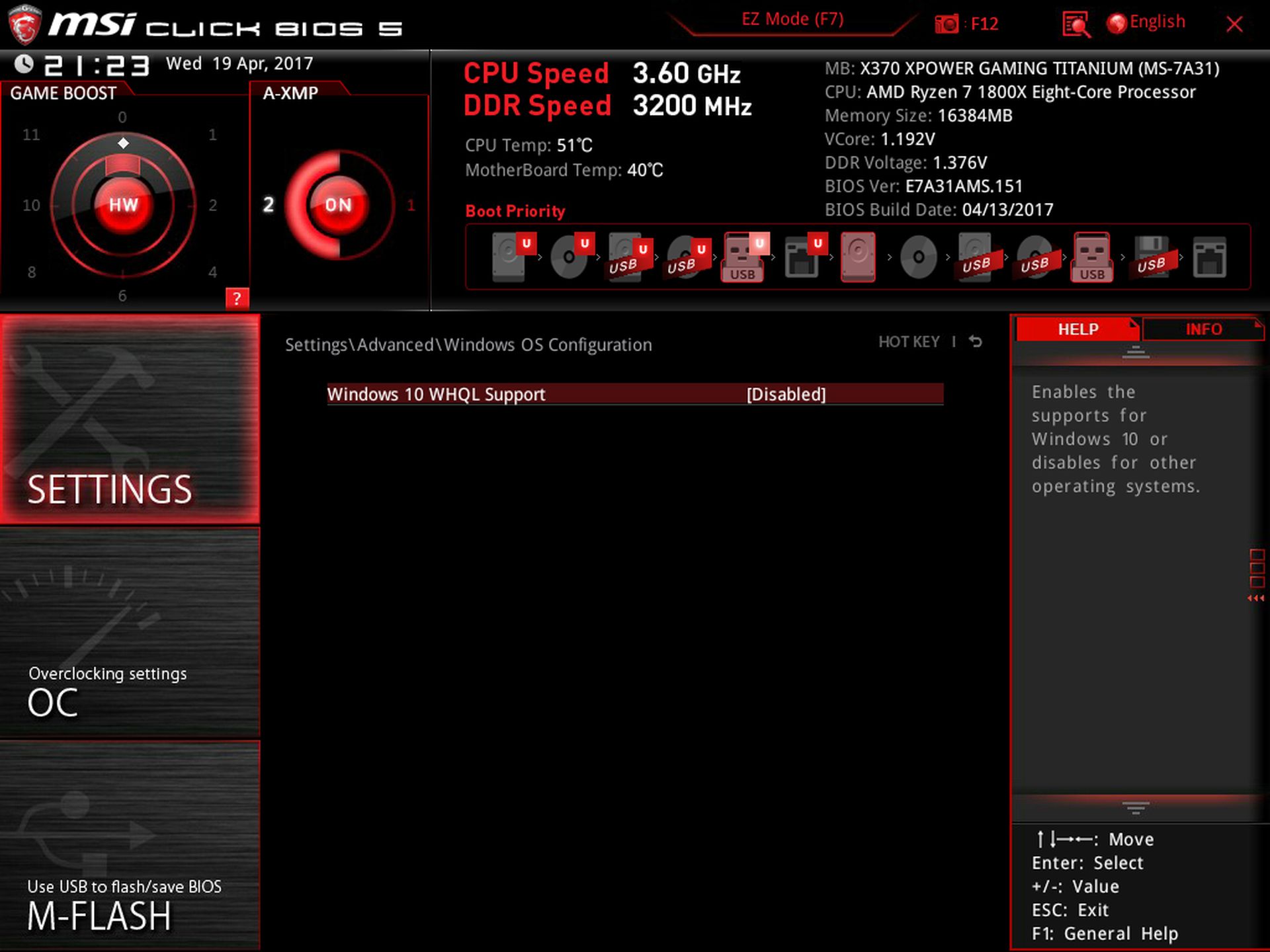
Тайминги (временная задержка сигнала) или время, которое оперативная память тратит на обработку информации, чем они меньше, тем оперативка работает быстрее .
XMP профиль — это набор данных о расширенных и нестандартных возможностях определённого модуля оперативной памяти (частотах, таймингах, напряжениях) , находится эта информация на самой планке оперативки в специальной микросхеме! На начальном этапе загрузки компьютера BIOS материнской платы считывает эту информацию и оперативная память работает на оптимизированных частотах и таймингах находящихся в профиле XMP, конечно для этого нужна поддержка технологии XMP материнской платой.
Практически все новые материнские платы способны задействовать профиль XMP с помощью настроек БИОС (по умолчанию он не задействован). Если профильXMP не задействован, значит материнская плата выставляет стандартные частоту, тайминги и напряжение в соответствии со своими заводскими характеристиками.
Давайте вместе с вами задействуем XMP профиль памяти в БИОС материнской платы ASUS
У меня на рабочем компьютере такой же процессор и такая же оперативная память как и у нашего читателя.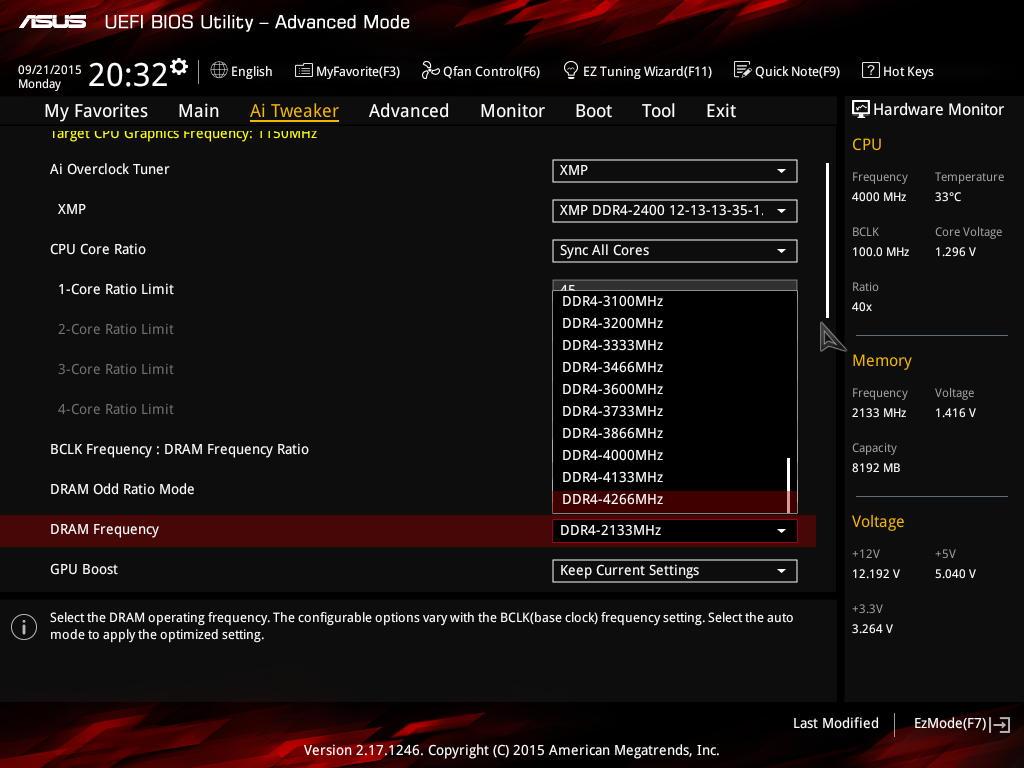
Входим в БИОС и идём на вкладку
Здесь нам нужна опция Ai Overclock Tuner , она у нас находится в Авто значит профиль XMP не задействован, щёлкаем на Авто левой мышью и в появившемся меню выбираемX.M.P .
Как видим профиль X.M.P задействовать нам удалось и оперативная память теперь будет работать с более высокими таймингами.
Здравствуйте админ, скажите как задействовать XMP профиль оперативной памяти? У меня в системном блоке установлен процессор Intel Core i7-3770, купил к нему соответствующую память Kingston HyperX KHX1600C9 D3/4GX, как я понял из буква с цифрой «C9 » обозначают тайминги 9-9-9-27.
Также, на всех сайтах, где продают точно такую память, в характеристиках указаны такие цифры 9-9-9-27,
Но вот что интересно, после установки оперативки в компьютер запускаю программу CPU-Z, иду на вкладку Memory и она показывает совсем другие тайминги 11-11-11-28,
Но есть ещё вкладка SPD, показывающая заводские характеристики памяти и там видно, что планка может работать с более быстрыми таймингами 9-9-9-27?
Как мне заставить планки оперативки работать с теми таймингами, которые указаны в её характеристиках? Интернеты говорят, что нужно включить в XMP профиль памяти в БИОС, но как это сделать?
Привет друзья! Чтобы вы всё поняли, в двух словах объясню, что такое тайминги
и что такое
XMP
— eXtreme Memory Profiles («экстремальные профили памяти»).
Тайминги (временная задержка сигнала) или время, которое оперативная память тратит на обработку информации, чем они меньше, тем оперативка работает быстрее .
XMP профиль — это набор данных о расширенных и нестандартных возможностях определённого модуля оперативной памяти (частотах, таймингах, напряжениях) , находится эта информация на самой планке оперативки в специальной микросхеме! На начальном этапе загрузки компьютера BIOS материнской платы считывает эту информацию и оперативная память работает на оптимизированных частотах и таймингах находящихся в профиле XMP, конечно для этого нужна поддержка технологии XMP материнской платой.
Практически все новые материнские платы способны задействовать профиль XMP с помощью настроек БИОС (по умолчанию он не задействован). Если профильXMP не задействован, значит материнская плата выставляет стандартные частоту, тайминги и напряжение в соответствии со своими заводскими характеристиками.
Давайте вместе с вами задействуем XMP профиль памяти в БИОС материнской платы ASUS
У меня на рабочем компьютере такой же процессор и такая же оперативная память как и у нашего читателя.
Входим в БИОС и идём на вкладку Ai Tweaker
Здесь нам нужна опция Ai Overclock Tuner , она у нас находится в Авто значит профиль XMP не задействован, щёлкаем на Авто левой мышью и в появившемся меню выбираемX.M.P .
Как видим профиль X.M.P задействовать нам удалось и оперативная память теперь будет работать с более высокими таймингами.
Сразу после выхода любой новой процессорной платформы, будь то AMD или Intel, в ней обнаруживаются некоторые проблемы. Новые процессоры AMD Ryzen не стали исключением. Среди прочего, они пока что «не умеют» работать с модулями оперативной памяти с высокой тактовой частотой, а также имеют проблемы с разгоном памяти. Например, нашему обозревателю покорилась частота 2666 МГц, а уже на 2933 МГц дальше POST дело не зашло.
реклама
Надеемся 3200 МГц это не предел.
реклама
Компания MSI решила порадовать пользователей своих материнских плат с процессорным разъёмом Socket AM4 и представила для них технологию под названием A-XMP.
Поддержку новой технологии получат все платы MSI с процессорным разъёмом Socket AM4 с обновлениями BIOS, которые MSI обещает выпустить в ближайшее время. Сообщается, что технология A-XMP автоматически выставляет оптимальные настройки, тем самым обеспечивая наилучшую производительность и стабильность. Будем надеяться, что вскоре и другие производители последуют примеру MSI, ну или же сама AMD «подружит» свои процессоры с производительными наборами памяти.
Как включить XMP профиль | Te4h
XMP или Extreme Memory Profiles — это технология, впервые разработанная в Intel, которая позволяет изменять несколько параметров оперативной памяти выбрав другой профиль настроек и получать при этом более высокие частоты работы памяти. Если вы хотите разогнать свою оперативную память, но не хотите подбирать частоту и напряжение, то это идеальный способ.
В этой статье мы разберемся как работает эта технология, а также рассмотрим как включить XMP профиль в биосе от MSI. Для других производителей алгоритм действий будет подобным.
Содержание статьи:
Как это работает?
Каждый раз, когда вы включаете компьютер, он выполняет автоматическую проверку всех компонентов. Этот процесс также включает автоматическую настройку подключенного оборудования, в том числе и памяти. Компьютеру необходимо знать какая модель памяти используется, чтобы установить правильную частоту работы и тайминги. BIOS использует небольшой чип под названием SPD (serial presence detect), размещенный на планке памяти, чтобы определить какие параметры надо установить.
XMP — это расширение SPD, которое позволяет устанавливать более высокие частоты и короткие тайминги для памяти. Также корректируется напряжение, которое обеспечит стабильный разгон памяти. Производители памяти сами создают XMP профили, с помощью которых пользователи потом смогут их без проблем разогнать.
Как включить XMP профиль в BIOS
XMP профили оперативной памяти доступны в настройках BIOS материнской платы. Обычно их два. Для входа в BIOS нажимайте клавишу Del или F2 во время заставки BIOS при включении компьютера. В платах MSI вы можете включить XMP прямо на главной странице BIOS, для этого кликните по цифре 1 или 2 возле кружка с названием A-XMP:
Теперь достаточно перезагрузить компьютер и убедится в успешном разгоне с помощью cpu-z:
Также можно выбрать профиль на вкладке Overclocking (OC). Здесь надо выбрать один из профилей напротив пункта A-XMP:
Внизу, под этим пунктом вы можете видеть конфигурацию каждого профиля, а именно его частоту и тайминги. Опять же, чтобы окончательно активировать XMP профиль, перезагрузите компьютер.
Нужен ли xmp профиль?
Все высокопроизводительные модули памяти имеют встроенные профили XMP, но по умолчанию они запускаются с параметрами, соответствующими стандарту DDR.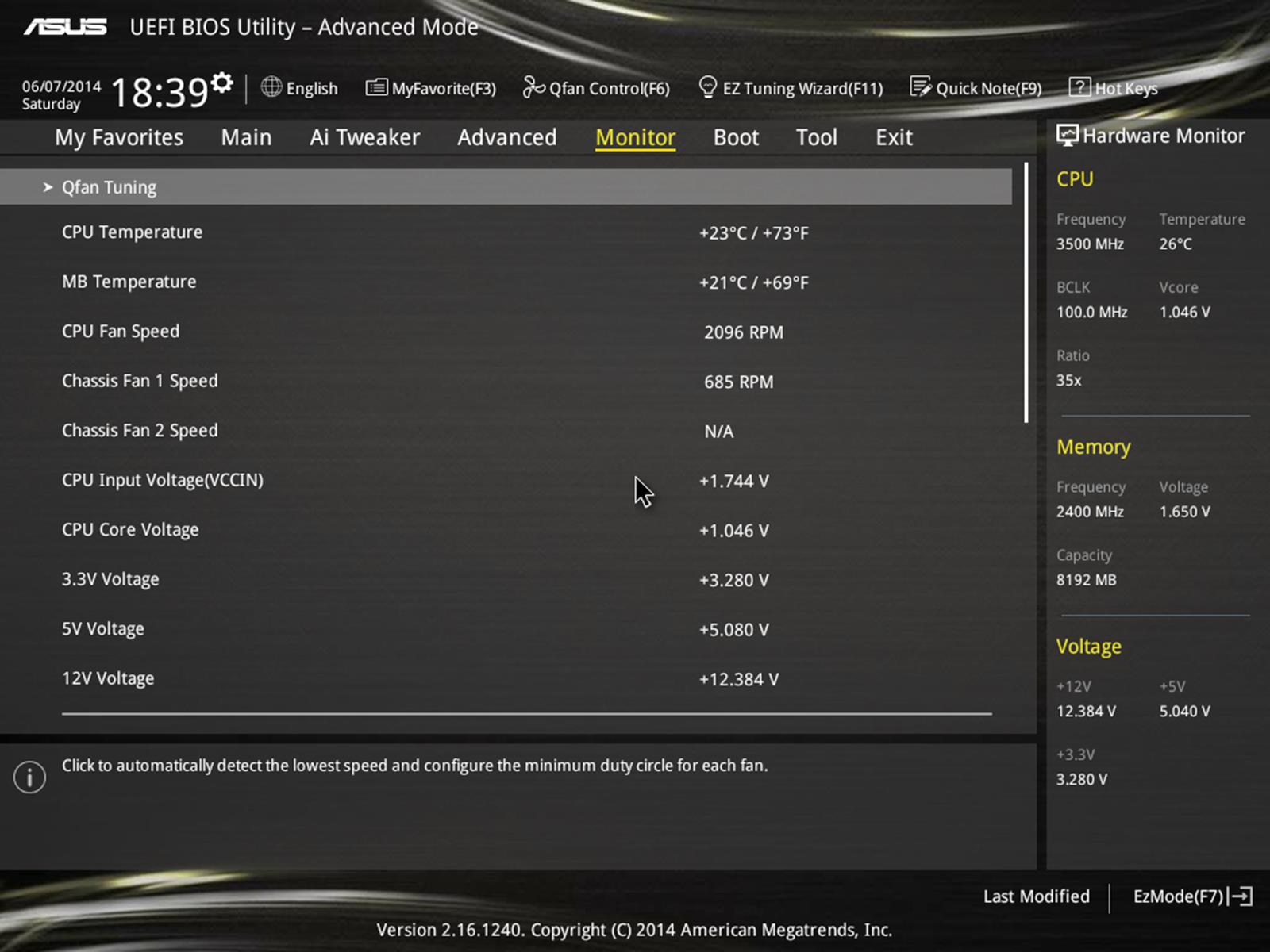 Если вы не будете активировать XMP профиль, ваша память будет работать со стандартными настройками, которые будут зависеть от вашего процессора и вы не получите больших частот, которые в может поддерживать ваша память.
Если вы не будете активировать XMP профиль, ваша память будет работать со стандартными настройками, которые будут зависеть от вашего процессора и вы не получите больших частот, которые в может поддерживать ваша память.
В большинстве случаев это не страшно. Ваша система будет запускаться со стандартными настройками и все будет работать хорошо и надежно. XMP только позволяет заставить вашу оперативную память работать на более высоких частотах.
Почему всегда два профиля XMP?
Модули, поддерживающие XMP всегда содержат два профиля под названием Profile 1 и Profile 2. Первый профиль содержит более легкие настройки, которые заставят вашу память работать на немного большей частоте, чем по умолчанию. Эти настройки дают только небольшой разгон и считаются стабильными. Второй профиль содержит более экстремальные настройки, которые позволят получить самую высокую производительность. Присутствие двух профилей позволит вам быстро менять производительность для проведения тестов или выполнения тяжелых задач.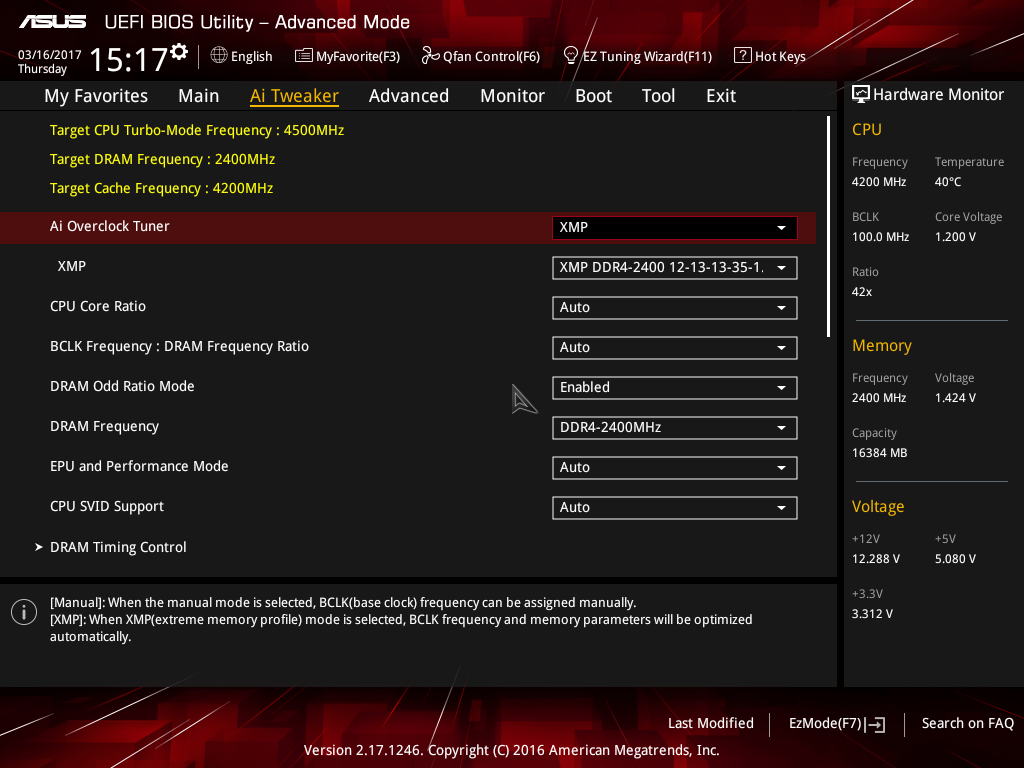
Насколько XMP стабилен?
В любом случае, это разгон, поэтому есть риск нестабильной работы системы. Но настройки, записанные в XMP профиль тщательно протестированы с этой памятью. Тайминги, напряжение и частота устанавливаются так, чтобы дополнять друг друга и исключить возможные проблемы, которые появятся при ручном разгоне. Но никакая автоматическая конфигурация не может учитывать внешние факторы, например, такие, как разгон процессора или особенности работы материнской платы. Об этом следует помнить, если у вас возникнут проблемы со стабильностью.
Если вы нашли ошибку, пожалуйста, выделите фрагмент текста и нажмите Ctrl+Enter.
Почему вам стоит разгонять оперативную память (это легко!) / Хабр
Любая программа на ПК использует для работы оперативную память, RAM. Ваша RAM работает на определённой скорости, заданной производителем, но несколько минут копания в BIOS могут вывести её за пределы стандартных спецификаций.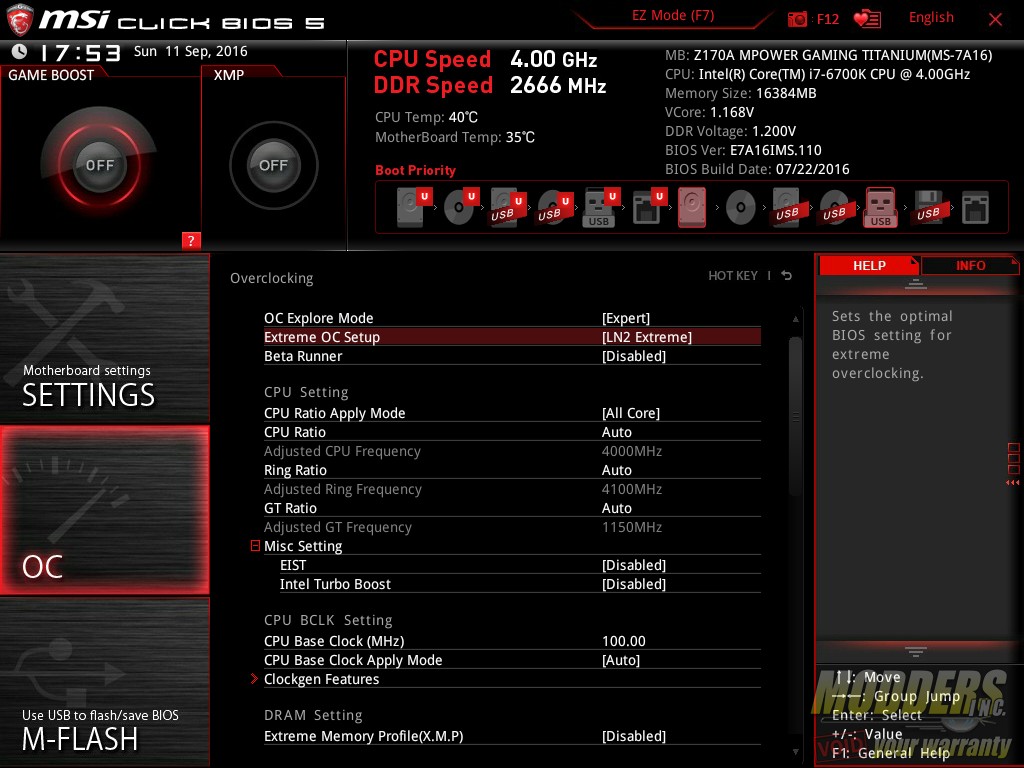
Да, скорость работы памяти имеет значение
Каждая запускаемая вами программа загружается в память с вашего SSD или жёсткого диска, скорость работы которых гораздо ниже, чем у памяти. После загрузки программа обычно остаётся в памяти некоторое время, и CPU получает к ней доступ по необходимости.
Улучшение скорости работы памяти может напрямую улучшить эффективность работы CPU в определённых ситуациях, хотя существует и точка насыщения, после которой CPU уже не в состоянии использовать память достаточно быстро. В повседневных задачах несколько дополнительных наносекунд не принесут вам особой пользы, но если вы занимаетесь обработкой больших массивов чисел, вам может помочь любое небольшое увеличение эффективности.
В играх скорость RAM может ощущаться гораздо сильнее. У каждого кадра есть только несколько миллисекунд на обработку кучи данных, поэтому если вы играете в игру, зависящую от скорости CPU (к примеру, CSGO), ускорение памяти может увеличить частоту кадров. Посмотрите на это измерение скорости от Linus Tech Tips:
Посмотрите на это измерение скорости от Linus Tech Tips:
Средняя частота кадров вырастает на несколько процентов с увеличением скорости RAM, когда большую часть работы делает CPU. Сильнее всего скорость памяти проявляется на минимальном показателе частоты; когда загрузка новой области или нового объекта должна произойти за один кадр, он будет прорисовываться дольше обычного, если будет ожидать загрузки данных в память. Это называется «микрозаикание», или «фриз», и игра может производить впечатление заторможенности даже при хороших показателях средней частоты кадров.
Разгонять память не страшно
Разгонять память совсем не так страшно, как разгонять CPU или GPU. Разгоняя CPU, вы должны следить за его охлаждением, за тем, справится ли охлаждение с увеличением частоты. Работать CPU или GPU могут гораздо громче, чем обычно [видимо, имеется в виду работа кулеров / прим. перев.].
Память не особенно перегревается, поэтому разгонять её довольно безопасно. Даже на нестабильных частотах худшее, что может произойти – это выявление ошибки при тесте на стабильность.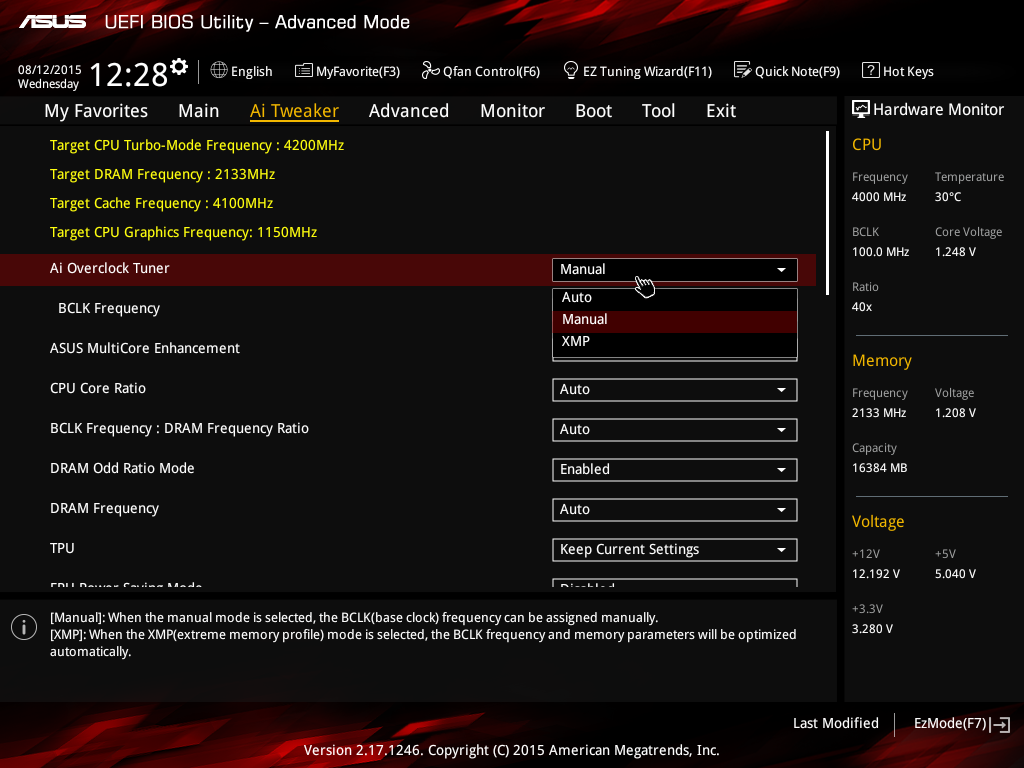 Однако если вы проводите эти эксперименты на ноутбуке, вам нужно убедиться, что вы сможете очистить CMOS (восстановив настройки в BIOS по умолчанию), если что-то пойдёт не так.
Однако если вы проводите эти эксперименты на ноутбуке, вам нужно убедиться, что вы сможете очистить CMOS (восстановив настройки в BIOS по умолчанию), если что-то пойдёт не так.
Скорость, тайминги и CAS-латентность
Скорость работы памяти обычно измеряют в мегагерцах, МГц [так в оригинале; конечно, в герцах измеряют частоту, а частота влияет на скорость работы / прим. перев.]. Это мера тактовой частоты (сколько раз в секунду можно получить доступ в память), совпадающая с мерой скорости CPU. Стоковая частота DDR4 (современного типа памяти) обычно составляет 2133 МГц или 2400 МГц. Однако на самом деле это немного маркетинг: DDR обозначает «удвоенную скорость данных», то есть что память читает и пишет дважды за один такт. Так что на самом деле её скорость составляет 1200 МГц, или 2400 мегатактов в секунду.
Но большая часть DDR4 RAM работает на 3000 МГц, 3400 МГц или выше – благодаря XMP (Extreme Memory Profile). XMP, по сути, позволяет памяти сообщить системе: «Да, я знаю, что DDR4 должна поддерживать частоту до 2666 МГц, но почему бы тебе не ускорить меня?» Это ускорение из коробки, предварительно настроенное, проверенное и готовое к запуску. Оно достигается на уровне железа, при помощи чипа на памяти под названием Serial Presence Detect (SPD), поэтому на одну планку может быть только один профиль XMP:
Оно достигается на уровне железа, при помощи чипа на памяти под названием Serial Presence Detect (SPD), поэтому на одну планку может быть только один профиль XMP:
У каждой планки памяти есть несколько встроенных вариантов тактовой частоты; стоковый вариант использует ту же самую систему SPD под названием JEDEC. Любая частота, превышающая скорость JEDEC, считается разгоном – то есть, XMP получается просто профилем JEDEC, разогнанным на заводе.
Тайминги RAM и CAS-латентность – два разных способа измерять скорость памяти. Они измеряют задержку (то, насколько быстро RAM реагирует на запросы). CAS-латентность – это мера того, сколько тактов проходит между командой READ, отправленной в память, и получением процессором ответа. Её обычно обозначают «CL» и указывают после частоты памяти, например: 3200 Mhz CL16.
Она обычно связана со скоростью работы памяти – чем больше скорость, тем больше CAS-латентность. Но CAS-латентность – лишь один из множества разных таймингов и таймеров, с которыми работает RAM; все остальные обычно просто называются таймингами памяти.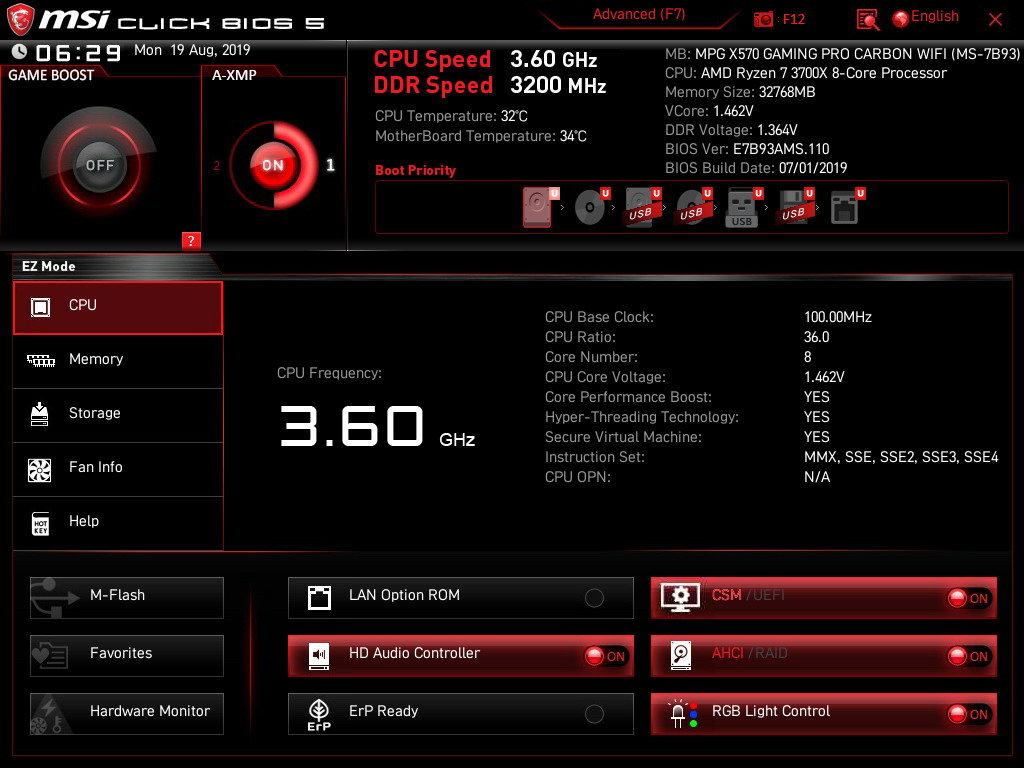 Чем меньше тайминги, тем быстрее будет ваша память. Если вам захочется подробнее узнать о каждом из таймингов, прочитайте руководство от Gamers Nexus.
Чем меньше тайминги, тем быстрее будет ваша память. Если вам захочется подробнее узнать о каждом из таймингов, прочитайте руководство от Gamers Nexus.
XMP не будет делать всё за вас
Вы можете купить планку памяти от G.Skill, Crucial или Corsair, но эти компании не производят сами чипы DDR4, лежащие в основе RAM. Они покупают чипы у фабрик, изготавливающих полупроводниковые устройства, что означает, что вся память на рынке происходит из небольшого количества главных точек: Samsung, Micron и Hynix.
Кроме того, модные планки памяти, которые помечаются как 4000 МГц и выше, и у которых заявлена низкая CAS-латентность, на самом деле не отличаются от «медленной» памяти, стоящей в два раза дешевле. Оба варианта используют чипы памяти Samsung B-die DDR4, просто у одного из них золотистый радиатор, цветные огоньки и украшенный стразами верх (да, это реально можно купить).
Приходя с фабрики, чипы подвергаются проверкам при помощи процесса под названием «биннинг». И не вся память показывает наилучшие результаты. Некоторые чипы хорошо ведут себя на частотах 4000 МГц и выше с низкой CAS-латентностью, а некоторые не работают выше 3000 МГц. Это называется кремниевой лотереей, и именно она повышает цену на высокоскоростные планки.
Но заявленная скорость не обязательно ограничивает реальный потенциал вашей памяти. Скорость XMP – это просто рейтинг, гарантирующий, что планка памяти будет работать на указанной скорости 100% времени. Тут играют большую роль маркетинг и сегментация продуктов, чем ограничения RAM; никто не запрещает вашей памяти работать за пределами спецификаций, просто включить XMP легче, чем разгонять память самому.
Также XMP ограничен определённым набором таймингов. Согласно представителям Kingston, в памяти «настраиваются только ’основные’ тайминги (CL,RCD,RP,RAS)», и поскольку у SPD есть ограниченное место для хранения профилей XMP, всё остальное решает материнская плата, которая не всегда делает верный выбор. В моём случае материнка Asus в режиме «авто» установила очень странные значения некоторых таймингов. Моя планка памяти отказалась работать по умолчанию, пока я не исправил эти тайминги вручную.
Кроме того, биннинг на фабрике жёстко задаёт диапазон напряжения, в котором должна работать память. К примеру, фабрика протестирует память с напряжением в 1,35 В, не будет продолжать тест, если память не покажет максимальных результатов, и даст ей метку «3200 МГц», под которую попадает большинство планок. Но что, если запустить память с напряжением в 1,375 В? А 1,39 В? Эти цифры еще очень далеки от опасных для DDR4 напряжений, но даже небольшой прирост напряжения может помочь значительно увеличить частоту памяти.
Как разгонять память
Самое сложное в разгоне памяти – определить, какие частоты и тайминги нужно использовать, поскольку в BIOS есть более 30 различных настроек. К счастью, четыре из них считаются «основными» таймингами, и их можно подсчитать при помощи программы Ryzen DRAM Calculator. Она предназначена для систем на базе AMD, но будет работать и для пользователей Intel, поскольку в основном предназначена для расчётов таймингов памяти, а не CPU.
Скачайте программу, введите скорость памяти и тип (если он вам неизвестен, то быстрый поиск серийного номера в Google может выдать вам результаты). Нажмите кнопку R-XMP для загрузки спецификаций, и нажмите Calculate SAFE [безопасный вариант] или Calculate FAST [быстрый вариант], чтобы получить новые тайминги.
Эти тайминги можно сравнить с прописанными спецификации при помощи кнопки Compare timings – тогда вы увидите, что на безопасных настройках всё немножечко подкручено, а основная CAS-латентность уменьшена на быстрых настройках. Будут ли у вас работать быстрые настройки – вопрос удачи, поскольку это зависит от конкретной планки, но у вас, вероятно, получится заставить память работать с ними в безопасном диапазоне напряжений.
Скриншот программы лучше отправить на другое устройство, поскольку вам понадобится редактировать настройки таймингов в BIOS компьютера. Затем, когда всё работает, вам нужно будет проверить стабильность разгона при помощи встроенного в калькулятор инструмента. Это процесс долгий, и вы можете прочитать наше руководство по разгону памяти, чтобы узнать все его подробности.
Xmp профиль в БИОСе gigabyte phone123.ru
Компьютер перестал запускаться на XMP профиле
Компьютеру где-то полтора года. Комплектующие для него были куплены все сразу. О компьютере: Процессор: i7 8700k Оперативная память: Kingston HyperX Predator c XMP профилями на 2666MHZ и 3000MHZ, плашки на 16GB и на 8GB Системная плата: MSI Z370 GAMING PLUS Накопители данных: 1 HDD и 2 SSD (думаю тут нет разницы что-за накопители так как работают они исправно) Блок питания: AeroCool HIGGS 850W Видеокарта: ASUS GTX 1060 OC
Так вот, процессор со старта я разогнал до 4.7 и сбоев никогда не было, память разогнал тоже почти сразу (то есть поставил профиль XMP в биосе на 3000MHZ) и все это дело работало на ура, но до недавнего времени. Буквально на днях играл значит в новую игру Borderlands 3, наиграл прилично уже 30 часов наверное, и сидя в совместном прохождении с знакомым, я начал вылетать из игры с крашрепортами от Unreal Engine 4, после этого у меня начали вылетать BSOD’ы c вариативными ошибками, но преимущественно ошибки были на память. Я уже подумал неужели что-то с Windows произошло или с накопителями данных. Проверил значит системной утилитой диски на chkdsk все ок. Я потом задумался и подумал, а вдруг это оперативная память. Нарыл в интернете утилиту memtest86 и ею проверил полностью — 0 ошибок. Еще подумал может обновление биоса поможет, и я обновил его до последней версии 1.80 (до этого был 1.30) После всех этих действий комп завелся на XMP профиле 3000MHZ, но проработал недолго всего день, за этот день я нормально поиграл и в интернете посидел, но под конец дня комп просто решил отключить видеодрайвер, потом восстановить, потом опять отключить, после этого видеодрайвер не хотел восстанавливаться и я ребутнул комп (частота на тот момент была у оперативки 3000MHZ по XMP профилю). Все после этого комп никак не хотел мне загружать систему с заветным XMP профилем в 3000MHZ, но спокойно запускал ее либо на стоках либо на XMP профиле 2666MHZ. После разных тестов с разгоном и без процессора и памяти я выявил, что разгон у процессора никак не влияет на установленный XMP профиль памяти. И тут я опять подумал либо это системная плата либо все таки оперативка. К счастью, чтобы проверить память у меня были плашки с другого компьютера, но с более высокими показателями XMP (3000MHZ и 3200MHZ) на другом компьютере эти плашки запускались в XMP на самых высоких показателях, но когда я их воткнул в свой они не захотели заводится на любом из XMP профиле, а завелись только на стоке. Из чего наверное можно сделать вывод что что-то не так с системной платой.
Забавный момент сейчас я пишу это сюда на разогнанном проце до 4.7 и памятью на 3200MHZ (без XMP, но пресетом на 3200MHZ под названием Memory Try It!). Экран вырубился после часа использования. Сейчас на стоке.
Кто-нибудь может мне объяснить что произошло с компьютером?
P.S Про БП, возможно я не правильно сделаю вывод, но чтобы отмести БП из подозреваемых я просто вытащил видеокарту и подключился кабелем к процу, что дало абсолютно те же результаты что я написал выше.
Для начала убрать весь заводской разгон. Сбросьте настройки BIOS замыканием соответствующих контактов на плате или удаление батарейки на пару минут. После в BIOS на F5 сбросьте настройки и после установите соответствующий профиль XMP. Напряжение DRAM поднимите до 1.4-1.45 В.
Прогоните тесты утилитой TestMem 5.
Для начала убрать весь заводской разгон. Сбросьте настройки BIOS замыканием соответствующих контактов на плате или удаление батарейки на пару минут. После в BIOS на F5 сбросьте настройки и после установите соответствующий профиль XMP. Напряжение DRAM поднимите до 1.4-1.45 В.
Прогоните тесты утилитой TestMem 5.
Убирал весь разгон и компьютер все равно зависал. Батарейкой сбрасывал BIOS — не дало никакого результата. Напряжение оперативки по XMP 1.35 а сток 1.2, так зачем же поднимать выше? Прогонял memtest86 как и писал ошибок не было обнаружено.
Сейчас вот решил просто сменить процессор, вытащил я свой i7 8700k и вставил i5 9600k, все зависания и BSOD прекратились. В чем же причина? i5 сейчас в разгоне до 4.7 и память все та же, по XMP профилю на 3000MHZ. И никаких проблем. Самое примечательное что свой проц (i7 8700k) я вставил в другой компьютер и там тоже нареканий нет: ни зависаний ни BSOD. Что же произошло?
Мифы об оперативной памяти | Поддержка DDR-3200 означает, что можно использовать любую ОЗУ
Чтобы использовать дорогую память стандарта 3200 МТ/с вам нужен процессор, который сумеет справиться с такой высокой скоростью передачи данных. В противном случае память будет работать только в режимах 1333, 1600 или 1866.
Во времена процессоров Intel LGA 775 разгон ЦП и ОЗУ выполнялся, в первую очередь, за счет FSB (системной шины). Допустим, у вас есть процессор Q6600 и ваша материнская плата поддерживает FSB 1066 МГц. В этом случае процессор будет работать на родной частоте 2,4 ГГц, а память на скорости 1066 МТ/с. Если вы хотите разогнать процессор с помощью повышения частоты FSB до 1333, то он будет работать на частоте 3 ГГц, а память в режиме 1333 MT/с. Другими словами, скорость памяти ограничивалась пределом частоты FSB. Контроллер памяти находился в чипсете, чаще в северном мосту материнской платы, и также работал на частоте FSB.
Сегодня контроллер памяти переехал в ЦП. Так что основным задающим фактором работы памяти на рекламируемых частотах является ЦП. Процессоры на базе архитектуры Haswell рассчитаны на память DDR3-1600, а чипы среднего и верхнего уровня, не принадлежащие к серии K, как правило, могут достаточно стабильно работать с памятью до 1866 — 2133 МТ/с. Процессоры серии K можно разгонять, и их контроллеры поддерживают модули с повышенной скоростью передачи данных, ориентированные на энтузиастов.
Текущая линейка процессоров FX от AMD поддерживает «до 1866 МТ/с на один канал DIMM». Тем не менее, вы можете столкнуться с проблемами при запуске памяти в режиме 1866 на процессорах начального, а иногда и среднего уровня. Отчасти это связано с тем, что контроллер памяти процессоров FX оптимизирован для DDR3-1333 (в соответствии с BIOS и Kernel Programming Guide). Как и любой другой процессор, чипы FX можно разогнать для работы со скоростями даже выше DDR3-1866, но это будет негативно сказываться на стабильности.
XMP — что это?
Некоторые аббревиатуры, которые касаются компьютера, могут расшифровываться различными способами. Поэтому необходимо понимать, с чем конкретно он имеет дело. Так, XMP может подразумевать под собой профиль оперативной памяти. Кроме того, данная аббревиатура может означать формат файла.
Для того, чтобы определить с чем именно пользователь работает, необходимо обозначить различия между работой профиля и форматом файла.
Профиль оперативной памяти
XMP расшифровывается как Extreme Memory Profiles или экстремальные профили памяти. Данная технология была впервые представлена компанией Intel. С ее помощью можно настроить параметры оперативной памяти. Это позволит улучшит производительность всей системы.
При запуске компьютера, все его компоненты проверяются на работоспособность. Каждая модель оперативной памяти имеет свою частоту и тайминги. ПК необходимо знать эти характеристики, чтобы правильно настроить работу. Для этого используется специальный чип SPD или serial presence detect, который размещается на самой планке памяти.
Профиль XMP является специальным расширением SPD. В него загружены базовые настройки, которые позволяют системе работать оптимально. Здесь можно выбрать именно те параметры, которые позволят разогнать систему без излишнего напряжения.
Разработчики ОЗУ предоставляют свои профили. В том случае, когда пользователь их не активирует, система будет работать со стандартными характеристиками. Они будут зависеть от процессора. В некоторых случаях это означает, что оперативная память работает не на полную мощность.
Часто можно увидеть два профиля, которые имеют разные характеристики. В первом варианте можно говорить о небольших изменениях, в зависимости от настроек по умолчанию. Они позволяют немного повысить частоту и не сильно перегружать систему. Второй вариант работает на более экстремальных настройках. Он позволяет получить максимальную производительность. Несколько вариантов обеспечивают возможность сменять настройки для проведения тестов.
Формат файлов
XMP также является форматом файлов. Он был разработан компанией Adobe для собственных программ, например, Premier Pro. В файле с таким расширением содержится информация о главном документе.
При создании мультимедийных файлов, также нужно знать некоторые данные, заголовки, ключевые слова или дату создания. Вся эта информация находится в дополнительном документе с расширением XMP. Открыть его можно в основном с помощью разных программ пакета Adobe. Сторонними приложениями открыть его достаточно проблематично. Но в качестве альтернативы можно использовать VLC media player, XMind или MediaPortal.
Как задействовать XMP профиль?
Включить или задействовать XMP можно через БИОС или специальное приложение. Так, пользователь может просмотреть все характеристики, которые использует система. Здесь же можно поменять эти настройки и выбрать оптимальные.
Выбрать параметры можно и с помощью технологии Intel XMP. Данная функция работает не только с материнской платой советующей фирмы. Ее можно использовать и для AMD.
Проверка таймингов
При покупке модуля ОЗУ, необходимо ознакомится с его параметрами. Они находятся на самой комплектующей и в описании. Одной из главных характеристик будет тайминг. Он означает какой объем информации будет обрабатываться за один момент времени.
После подключения ОЗУ можно ознакомиться, какой тайминг действительно установлен. Часто, он не соответствует запрашиваемому. Поэтому, пользователю необходимо самостоятельно настроить систему.
Проверить тайминг можно с помощью специального приложения (например, CPU-Z) или через БИОС. После этого их рекомендуется сравнить с теми, которые указаны в описании. Если используется слабые параметры, пользователь может их изменить.
Включить в БИОСе
Для того чтобы настроить параметры профиля, необходимо перейти в БИОС. Для запуска системы следует перезагрузить компьютер и, в момент включения, следует нажать на клавиши F2, Del или Esc, комбинация отличается в зависимости от модели. Что именно нажимать можно увидеть во время запуска системы.
На экране появится главное окно БИОСа. Здесь нужно открыть параметр Advanced Memory Settings. Именно здесь находится вся информация о работе оперативной памяти, и пользователь может ее изменить. Следующим шагом будет выбор профиля в строке Extreme Memory Profile (X.M.P.).
Управление в системе осуществляется с помощью клавиатуры. Как только вариант будет выбран, необходимо сохранить изменения. На экране отображена нужная комбинация клавиш. После перезагрузки компьютера новые характеристики будут активированы.
Включение средствами системы
Пользователю могут помочь специальные приложения. Так, CPU-Z позволяет проверить тайминги, которые использует система. Для этого необходимо перейти во Акира ЯмаокаАкира Ямаока.
Для материнской платы ASUS используется соответствующий БИОС. Для него предусмотрена специальная утилита ASUS Ai Tweaker, которая позволяет изменять параметры оперативной памяти. Для этого нужно перейти в БИОС, затем в соответствующий раздел. Здесь же можно ознакомиться со всеми характеристиками.
Настраиваем БИОС Гигабайт
Первое, с чего стоит начать процесс настройки – вход в режим низкоуровневого управления платой. На современных «материнках» указанного производителя за вход в БИОС отвечает клавиша Del. Её следует нажимать в момент после включения компьютера и появления заставки.
После загрузки в BIOS вы можете наблюдать следующую картину.
Как видите, производитель использует UEFI, как более безопасный и удобный для пользователя вариант. Вся инструкция далее будет ориентирована именно на UEFI-вариант.
Настройки RAM
Первое, что нужно сконфигурировать в параметрах БИОСа – тайминги оперативной памяти. Из-за неправильно установленных настроек компьютер может работать некорректно поэтому внимательно следуйте инструкции далее:
- Из главного меню перейдите к параметру «Advanced Memory Settings», расположенному на вкладке «M.I.T».
В нём перейдите к опции «Extreme Memory Profile (X.M.P.)».
Тип профиля следует выбирать исходя из типа установленной RAM. Например, для DDR4 подойдёт вариант «Profile1», для DDR3 – «Profile2». Также доступны опции для любителей разгона – можно вручную изменить тайминги и вольтаж для более быстрой работы модулей памяти.
Параметры GPU
Через UEFI BIOS плат Gigabyte можно настроить работу компьютера с видеоадаптерами. Для этого перейдите на вкладку «Peripherals».
- Самой важной опцией здесь является «Initial Display Output», позволяющая установить основной используемый графический процессор. Если на компьютере на момент настройки нет выделенного GPU, следует выбрать вариант «IGFX». Для выбора дискретной видеокарты установите «PCIe 1 Slot»или «PCIe 2 Slot», зависит от порта, к которому подключен внешний графический адаптер.
- В разделе «Chipset» можно либо полностью отключить встроенную графику для снижения нагрузки на CPU (опция «Internal Graphics» в положении «Disabled»), либо увеличить или уменьшить объём оперативной памяти, которая потребляется этим компонентом (опции «DVMT Pre-Allocated» и «DVMT Total Gfx Mem»). Обратите внимание, доступность этой возможности зависит как от процессора, так и от модели платы.
Настройка вращения кулеров
- Нелишним также будет сконфигурировать скорость вращения системных вентиляторов. Для этого перейдите воспользуйтесь опцией «Smart Fan 5».
Скорости вращения каждого из них стоит установить в положение «Normal» – это обеспечит автоматический режим работы в зависимости от нагрузки.
Можно также настроить режим работы кулера вручную (вариант «Manual») или выбрать минимально шумный, но обеспечивающий наихудшее охлаждение (параметр «Silent»).
Оповещения о перегреве
Также в платы рассматриваемого производителя встроено средство защиты компонентов компьютера от перегрева: при достижении порогового значения температуры пользователь получит оповещение о необходимости выключения машины. Настроить отображение этих уведомлений можно в разделе «Smart Fan 5», упомянутом на предыдущем этапе.
Нужен ли XMP профиль и насколько он стабилен?
Пользователю не обязательно настраивать XMP. Данную функцию можно рассматривать как дополнительную для улучшения производительности компьютера. Поэтому настраивать ОЗУ рекомендуется только тогда, когда есть в этом необходимость.
Сами профили будут работать стабильно. Напряжение, частота и тайминги задаются разработчиками и полностью протестированы. Но разгон комплектующих сопряжен с некоторыми рисками. Другие устройства могут повлиять на работу системы. Поэтому изменять параметры рекомендуется с осторожностью и знанием дела.
D.O.C.P. — что это в BIOS? (AI Overclock Tuner)
Авторазгон оперативной памяти.
При выборе данного пункта можно задать желаемый профиль/режим работы оперативки (ОЗУ) при помощи дополнительного параметра DRAM О.С. Profile, при этом базовая частота BCLK и коэффициенты умножения для памяти/процессора будут подобраны автоматически. Опция D.O.C.P. находится в параметре AI Overclock Tuner.
Настройка присутствует на многих материнских платах, например Gigabyte 990FXA-UD7, Sabertooth 990FX (легендарная плата).
- Профили D.O.C.P. могут отличаться коэффициентом DRAM и значением BCLK Frequency.
- D.O.C.P. расшифровывается как Direct Over Clock Profile. Данная технология является аналогом Intel XMP от Asus / AMD.
- После разгона памяти можно посмотреть изменения например в CPU-Z (краткая инфа о железе).
- При использовании Intel X.M.P. или ASUS D.O.C.P. сперва устанавливается частота памяти (выбранная/максимальная), после — множителями задается частота BCLK и частота процессора (CPU). Инфа с форума.
- У некоторых данный авторазгон подвешивал систему. Надежнее руками.
Пример влияния разгона памяти на FPS (частота кадров) игры Ashes of the Singularity:
На заметку. Лично мое мнение — авторазгон не всегда хорошая штука, иногда вольтаж зашкаливает.
Запускаем Gigabyte GA-990FXA-UD7. BIOS
Стартовая заставка (которую можно отключить в BIOS, тогда будет отображаться классический экран POST). Здесь нас встречает первая ошибка: как мы уже отметили выше, на GA-990FXA-UD7 нет полноценной околосокетной рамки, а на стартовой заставке мы её наблюдаем.
В первую очередь заходим в BIOS матплаты.
Gigabyte не поддалась всеобщей моде на графический UEFI, поэтому перед нами классический AWARD BIOS. Сразу отмечу, что несмотря на использование AWARD BIOS, матплата работает с жёсткими дисками объёмом более 2Tb, т.к. прошивка гибридная (технология DualBIOS™ 3TB+ HDD Support (Hybrid EFI Technology) ).
Также стоит отметить ещё одну функциональную особенность: на GA-990FXA-UD7 реализована поддержка GIGABYTE Touch BIOS: изменение настроек материнской платы (вольтаж, частоты и т.д.) можно осуществлять не только с помощью клавиатуры в самом BIOS платы, но и в среде Windows при помощи специальной программы, которую можно скачать с официального сайта Gigabyte.
Присутствует опция для разблокировки процессоров (опция CPU Unlock в разделе Advanced BIOS Features).
Из настроек графических слотов — в разделе Integrated Peripherals есть меню Onboard PCIE Devices, в котором имеются параметры:
Primary Dual Slot Config (отвечает за настройку разъёмов PCIEX16_1 и PCIEX8_1), Secondary Dual Slot Config (отвечает за настройку разъёмов PCIEX16_2 и PCIEX8_2).
Собственно, на этом и всё.
Всё остальное нам интересное, сосредоточено в разделе MB Intelligent Tweaker(M.I.T.) (не забывайте нажимать Ctrl и F1, находясь в главном окне BIOS, иначе ряд настроек будет скрыт).
CPU Clock Ratio — множитель процессора (от 4 до номинального для данного процессора — не путать с множителем TurboCore, если процессор Black Edition, то можно выставлять множитель выше номинала)
CPU NorthBridge Freq — множитель частоты северного моста процессора (относительно частоты CPU Host Clock Control, максимум 10, если процессор Black Edition, то можно выставлять множитель выше 10)
Core Performance Boost — включение или отключение работы TurboCore на процессорах ревизии E0 (все Phenom II X6, а также некоторые иные модели процессоров AMD, например, Phenom II X4 650T, 840T, 960Т и 970 Black Edition с маркировкой HDZ970FBK4DGR). Если процессор не E0, то данная опция скрыта.
CPB Ratio — максимальный множитель, с которым работает TurboCore.
Turbo CPB — некая фирменная фича Gigabyte. Доступна только при установленном процессоре серии Black Edition ревизии E0.
CPU Frequency(MHz) — частота HTT. Задаётся в пределах от 200 до 500МГц.
PCIE Clock(MHz) — частота шины PCI-Express. Задаётся в пределах от 100 до 150МГц.
HT Link Width — ширина шины HyperTransport (8bit и 16 bit).
HT Link Frequency — частота шины HyperTransport (относительно частоты CPU Host Clock Control, максимум 10, если процессор Black Edition, то можно выставлять множитель выше 10).
Memory Clock — частота памяти в виде множителя относительно CPU Host Clock Control, задаётся как Х4.00 (DDRIII-800), Х5.33 (DDRIII-1066), Х6.66 (DDRIII-1333), X8.00 (DDRIII-1600). При установке процессора AM3+ список частот расширится. Если частота CPU Host Clock Control выше 200, то будет показываться итоговая частота памяти с учётом этого изменения.
Помимо этого доступна ещё одна опция, описания которой не найдено мною в мануале.
Опция DRAM E.O.C.P. позволяет автоматически подбирать параметры для установки более скоростной памяти, чем официально подерживается процессорами AMD (напомню, что официально для всех процессоров AMD (и Intel тоже) поддерживается память не скоростнее DDR3-1333), изменяя необходимые параметры:
Как мы видим, в ряде случаев параметры подобраны не слишком удачно. Но это ещё цветочки (с).
Ягодки заключаются в том, что данная настройка не затрагивает параметры TurboCore — опорная частота растёт, а множитель TurboCore остаётся неизменным. В итоге, при максимальном значении DDR3-2400 мы получим частоту процессора в 4950МГц. Это ещё одна ошибка.
Если же в SPD модулей памяти зашиты значения XMP, то они также будут отображаться в списке возможных варантов данного параметра, правда, не совсем удачно — под названием Profile1, Profile2 и т.д. При их выборе будут задаваться соответствующие частоты, меняться тайминги и напряжение памяти в соответствии с профилем XMP.
Отдельно отмечу ещё один баг: при изменении этого параметра, иногда он не менялся визуально, но все остальные параметры при его изменении (перебором «+»/»-«/»Page Up»/»Page Down» на клавиатуре) менялись как положено.
Дополнительно отмечу, что изменять параметры (частоты, напряжения) можно разными способами:
— перебирая клавишами «Page Up» и «Page Down» (либо «-» или «+») — можно выбрать из ниспадающего списка (по нажатию клавиши «Enter» на клавиатуре) — можно ввести и просто набрав на клавиатуре цифрами нужное значение, при этом, если мы вводим напряжение, то справа будет отображаться окошко со списком возможных близки к вводимому нами, напряжений:
Последний способ очень удобен, если мы помним необходимые значения.
Общие спецификации данной матплаты таковы:
D.O.C.P. в биосе
Меню D.O.C.P. в параметре Ai Overclock Tuner:
Важно понимать: для разгона лучше покупать специальную память, например набор Flare X от G.Skill — она более дороже, содержит радиаторы, а также легче разгонять.
Пример меню D.O.C.P. на материнке Asus (правда здесь оно расшифровывается как DRAM O.C. Profiles):
Режимы позволяют не настраивать оперативку — материнка сделает это самостоятельно.
Дополнительная информация (может пригодиться):
Стоит ли разгонять оперативку?
Стоит, при соблюдении условий:
- Комплектующие хорошо охлаждаются, имеется ввиду процессор, оперативка, элементы питания на материнке (мосфеты и дроссели).
- Опыт разгона. Да, на современных материнках присутствует множество аппаратных защит, однако часто разгон — повышение напряжения. От высокого — может сгореть процессор. Случаи редкие, но исключать нельзя.
- Согласны с потерей гарантии.
Да, разгон повышает производительность. Однако сокращает срок службы компонентов. Однако какой настоящий срок службы например материнской платы, оперативной памяти? Может оказаться, что при грамотной эксплуатации — не менее десяти лет. Разгон вряд ли сократит срок службы более чем на 50%.
Настройка BIOS материнской платы
Правильная сборка компьютера – еще не гарантия его работы на 100% производительности. Желательна подкрутка параметров аппаратных средств ПК. Каждый пользователь подгоняет систему под себя. Для одних важно максимальное быстродействие, для других – низкий уровень шума. Этот выбор делается в BIOS материнской платы.
Выполнять настройку BIOS компьютера приветствуется в следующих случаях:
- Сборка ПК “с нуля”;
- Замена комплектующих;
- Наличие встроенной графики в CPU;
- Разгон центрального процессора и оперативной памяти;
- Настройка работы вентиляторов системного блока;
- Включение звуковых аварийных оповещений;
- Переустановка операционной системы.
Мифы об оперативной памяти | 64-разрядная ОС позволяет использовать любой объем ОЗУ
Многие люди полагают, что с 64-разрядной операционной системой можно использовать бесконечный объем ОЗУ, но это не так. В качестве примера приведем ограничения по объему оперативной памяти в Windows 7:
| Ограничения ОЗУ в Windows 7 | ||
| x86 (32-бит) | x64 (64-бит) | |
| Windows 7 Ultimate | 4 Гбайт | 192 Гбайт |
| Windows 7 Enterprise | 4 Гбайт | 192 Гбайт |
| Windows 7 Professional | 4 Гбайт | 192 Гбайт |
| Windows 7 Home Premium | 4 Гбайт | 16 Гбайт |
| Windows 7 Home Basic | 4 Гбайт | 8 Гбайт |
| Windows 7 Starter | 2 Гбайт | не существует |
И в Windows 8:
| Ограничения ОЗУ в Windows 8 | ||
| x86 (32-бит) | x64 (64-бит) | |
| Windows 8 Enterprise | 4 Гбайт | 512 Гбайт |
| Windows 8 Professional | 4 Гбайт | 512 Гбайт |
| Windows 8 | 4 Гбайт | 128 Гбайт |
Настройка BIOS материнских плат Gigabyte
Для входа в BIOS плат фирмы Gigabyte при загрузке компьютера нажимаем клавишу Del. На главной странице (M.I.T. Current Status) увидим текущую версию BIOS, множитель частоты системной шины, величины частот CPU и оперативки, объем памяти, температуру и напряжение центрального процессора.
Оперативная память
На начало 2020 года самый распространенный тип оперативной памяти для ПК – это DDR4, частота которой достигает 4266 МГц, что намного выше, чем у DDR3. По умолчанию память RAM работает на частоте 2133 МГц. Поэтому необходимо ее перевести на частоту, соответствующую спецификации. Значение частоты зашито в профиле X.M.P. Для ее активации находим параметр Advanced Memory Settings, далее – Extreme Memory Profile (X.M.P.) и выставляем значение Profile1.
Настраиваем БИОС Гигабайт
Первое, с чего стоит начать процесс настройки – вход в режим низкоуровневого управления платой. На современных «материнках» указанного производителя за вход в БИОС отвечает клавиша Del. Её следует нажимать в момент после включения компьютера и появления заставки.
После загрузки в BIOS вы можете наблюдать следующую картину.
Как видите, производитель использует UEFI, как более безопасный и удобный для пользователя вариант. Вся инструкция далее будет ориентирована именно на UEFI-вариант.
Настройки RAM
Первое, что нужно сконфигурировать в параметрах БИОСа – тайминги оперативной памяти. Из-за неправильно установленных настроек компьютер может работать некорректно поэтому внимательно следуйте инструкции далее:
- Из главного меню перейдите к параметру «Advanced Memory Settings», расположенному на вкладке «M.I.T».
В нём перейдите к опции «Extreme Memory Profile (X.M.P.)».
Тип профиля следует выбирать исходя из типа установленной RAM. Например, для DDR4 подойдёт вариант «Profile1», для DDR3 – «Profile2». Также доступны опции для любителей разгона – можно вручную изменить тайминги и вольтаж для более быстрой работы модулей памяти.
Параметры GPU
Через UEFI BIOS плат Gigabyte можно настроить работу компьютера с видеоадаптерами. Для этого перейдите на вкладку «Peripherals».
- Самой важной опцией здесь является «Initial Display Output», позволяющая установить основной используемый графический процессор. Если на компьютере на момент настройки нет выделенного GPU, следует выбрать вариант «IGFX». Для выбора дискретной видеокарты установите «PCIe 1 Slot»или «PCIe 2 Slot», зависит от порта, к которому подключен внешний графический адаптер.
Настройка BIOS материнских плат Asus
Чтобы войти в BIOS системной платы производителя Asus, следует нажать на Del или F2. Здесь доступны два режима – EZ Mode и Advanced Mode. По умолчанию загружается EZ Mode. Для перехода во второе состояние необходимо внизу найти соответствующую ссылку или использовать клавишу F7. Рассмотрим более подробно Advanced Mode.
Опции, отвечающие за работу кулеров в системе, находятся в QFan Control (F6). Здесь имеются предустановленные и ручной профили для процессорного и корпусных вентиляторов: Standard, Silent, Turbo, Full Speed, Manual. В ручном режиме можно построить зависимость степени вращения каждого кулера от температуры.
Отключить функцию управления охладителями можно в меню MonitorQ-Fan Configuration. Доступно регулирование и 3-х пиновых вентиляторов, выбрав режим DC Mode.
Утилита EZ Tuning Wizard (F11) позволяет разогнать процессор c учетом типа его охлаждения. Это актуально для обладателей процессоров Intel с индексом К. В подменю ОС выбираем сценарий для компьютера повседневного использования (Daily Computing) или игрового ПК (Gaming/Media Editing). Потом кликаем на пиктограмму с боксовым, башенным или жидкостным куллером и запускаем процесс тюнинга.
Активация профиля XMP для оперативной памяти происходит в подменю Ai Overclock Tuner.
Для встроенной в CPU графики необходимо в разделе AdvancedSystem Agent (SA) ConfigurationGraphics ConfigurationPrimary Display выставить значение IGFX, а для дискретного видео адаптера — PEG.
Режим работы накопителей с интерфейсом SATA настраивается в AdvancedPCH Storage ConfigurationSATA Mode Selection. Выбираем AHCI. Здесь же пункт S.M.A.R.T. Status Check обеспечивает мониторинг состояния жестких дисков и оповещает об ошибках в их работе.
Скорость SSD устройств снижается с течением времени по мере заполнения свободного пространства. Утилита Secure Erase в меню Tool оптимизирует работу твердотельных накопителей, возвращая тем самым им изначальную производительность.
Информацию о всех подключенных носителей информации можно посмотреть в AdvancedHDD/SSD Smart Information.
Включение/отключение встроенного в материнскую плату аудио контроллера осуществляется в подменю AdvancedHD Audio Controller.
Приоритет в загрузке устройств задается в меню BootBoot Option Priorities.
Сохранение и отмена внесенных изменений в BIOS, загрузка оптимальных заводских параметров доступно в главном меню Exit.
Настройка BIOS важна для тех, кто стремится получить от сборки конфигурации компьютера максимальную отдачу. Поэтому перед установкой операционной системы нужно детально изучить эту процедуру, которая описана в инструкции, поставляемой в коробке с материнской платой.
Режим xmp оперативной памяти
В предыдущей статье я писал, как определить тип оперативной памяти и там я упомянул фразу «XMP профиль оперативной памяти». Сегодня я раскрою значение этого определения и объясню несколько моментов.
Допустим у вас есть модуль оперативной памяти, работающий с таймингами 9-9-9-27. Буква с цифрой С9 в описании к модулю как раз это доказывает. Если посмотреть на характеристики модуля в интернете, то можно увидеть точно такие же цифры – 9-9-9-27.
Если вы установите такую планку в компьютер и запустите программу CPU-Z, а потом перейдете во вкладку «Memory», то, возможно, что там будут тайминги 11-11-11-28
А если перейти во вкладку «SPD», то там будут указаны тайминги, как написано в характеристиках к модулю, то есть 9-9-9-27.
Так, как же сделать так, чтобы оперативная память работала на тех таймингах, которые указаны в характеристиках?
Для этого и существует так называемый XMP профиль, о котором мы сейчас поговорим.
Если вам нужно приобрести новую обувь, то ботинки UGG Australia вам могут подойти. Найти их вы сможете в интернет-магазине https://allshoes.com.ua. Там вы сможете найти и другие виды обуви.
Как включить XMP профиль оперативной памяти?
В предыдущей статье я писал, как определить тип оперативной памяти и там я упомянул фразу «XMP профиль оперативной памяти». Сегодня я раскрою значение этого определения и объясню несколько моментов.
Допустим у вас есть модуль оперативной памяти, работающий с таймингами 9-9-9-27. Буква с цифрой С9 в описании к модулю как раз это доказывает. Если посмотреть на характеристики модуля в интернете, то можно увидеть точно такие же цифры – 9-9-9-27.
Если вы установите такую планку в компьютер и запустите программу CPU-Z, а потом перейдете во вкладку «Memory», то, возможно, что там будут тайминги 11-11-11-28
А если перейти во вкладку «SPD», то там будут указаны тайминги, как написано в характеристиках к модулю, то есть 9-9-9-27.
Так, как же сделать так, чтобы оперативная память работала на тех таймингах, которые указаны в характеристиках?
Для этого и существует так называемый XMP профиль, о котором мы сейчас поговорим.
Если вам нужно приобрести новую обувь, то ботинки UGG Australia вам могут подойти. Найти их вы сможете в интернет-магазине https://allshoes.com.ua. Там вы сможете найти и другие виды обуви.
Как включить профиль XMP?
Если вы еще не знаете, что такое тайминги и профиль XMP (экстремальные профили памяти — eXtreme Memory Profiles), то сейчас поясню.
Тайминги – это время, которое тратит оперативная память для обработки данных, чем тайминги меньше, тем оперативная память быстрее работает.
XMP профиль – это расширенные возможности модуля оперативной памяти, к этим возможностям относят частоты, тайминги и напряжение. Вся эта информация находится на самом модуле. При загрузке компьютера, BIOS выставляет оптимизированные частоты, тайминги, которые находятся в XMP профиле, правда, материнская плата должна поддерживать эту технологию.
В основном современные системные платы эту технологию поддерживают и настроить ее можно через BIOS, потому что, обычно, по умолчанию она не задействована. Если XMP профиль не включен, значит системная плата будет выставлять частоту, тайминг и напряжение стандартно, в соответствии с заводскими параметрами.
А теперь давайте попробуем включить XMP профиль через BIOS. В пример взята материнская плата ASUS.
Итак, допустим у нас есть модуль памяти такой-же, как было описано в начале статьи.
Заходим в BIOS и находим вкладку Ai-Tweaker.
В данной вкладке ищем опцию Ai Overclock Tuner, если параметр стоит на «Авто», то XMP профиль не активирован, тогда нажимаем на данный пункт и выбираем X.M.P.
Теперь данный профиль должен быть задействован. Выходим из БИОСа сохраняя настройки. Далее запустим утилиту CPU-Z и перейдем во вкладку «Memory», смотрим, что тайминги изменились, и стали 9-9-9.
Технология XMP служит упрощению разгона памяти с использованием заранее заготовленных настроек (профилей SPD, расширенных относительно стандартных профилей JEDEC) с понижением задержек (англ. low latency) или повышением частоты (англ. high frequency). При считывании расширенных данных SPD из модуля памяти, может производиться автоматическая настройка на указанные в расширенном профиле параметры, избавляя конечного пользователя от ручной настройки (для опытных пользователей оставлена возможность изменять параметры принудительно) .
XMP или Extreme Memory Profiles — это технология, впервые разработанная в Intel, которая позволяет изменять несколько параметров оперативной памяти выбрав другой профиль настроек и получать при этом более высокие частоты работы памяти. Если вы хотите разогнать свою оперативную память, но не хотите подбирать частоту и напряжение, то это идеальный способ.
В этой статье мы разберемся как работает эта технология, а также рассмотрим как включить XMP профиль в биосе от MSI. Для других производителей алгоритм действий будет подобным.
Как правильно установить, настроить и разогнать оперативную память
Многие ошибочно считают, что установить оперативную память проще простого, настраивать ее якобы не нужно, а разгонять – вообще нет смысла. На самом же деле все намного сложнее и сейчас я в форме вопросов и ответов расскажу, как выжать максимум производительности из оперативной памяти.
Редакция благодарит компании Kingston и MSI , любезно предоставившие комплекты памяти и материнские платы для тестирования.
Можно ли совмещаться память разных моделей, брендов и частот?
В теории для ПК можно использовать несколько модулей оперативной памяти не только от разных производителей, но и с разной частотой. В таком случае вся память будет работать на частоте самого медленного модуля. Но на практике же могут возникнуть конфликты несовместимости: ПК может вообще не запускаться, либо же могут случаться периодические сбои ОС. Поэтому оперативку лучше сразу покупать набором из двух или четырех модулей, особенно если планируете заняться разгоном. В модулях из одного комплекта применяются чипы из одной партии, обладающие идентичным разгонным потенциал.
Насколько полезен многоканальный режим работы памяти?
Все современные процессорные платформы Intel и AMD для настольных ПК поддерживают, как минимум, двухканальный режим работы памяти. В свою очередь процессоры Intel Core i7 Gulftown и Intel Xeon Nehalem и Westmere поддерживают трехканальный режим, а AMD Opteron серии 6000, Intel Core i7 LGA 2011 и Xeon E5 и E7 – вообще четырехканальный (восемь слотов памяти).
Процессору двухканальный режим памяти прибавляет от 5 до 10 процентов производительности, тогда как интегрированному графическому ускорителю – до 50 процентов. Именно поэтому при сборке супердешевого 350-долларового игрового ПК на процессоре AMD A8-7600 со встроенной графикой Radeon R7 мы строго-настрого рекомендуем использовать два модуля памяти.
При наличии только двух модулей памяти и материнской платы с четырьмя слотами DIMM важно не ошибиться с очередностью установки. Так, чтобы задействовать двухканальный режим, модули нужно останавливать в разъемы через один, то есть первый и третий, либо второй и четвертый. Более универсальным является, пожалуй, второй вариант, так как первый слот может перекрываться крупным процессорным кулером, как то be quiet! Pure Rock. Впрочем, для памяти HyperX Savage и Fury с низкопрофильными радиаторами это не является проблемой.
Проверить, действительно ли память заработала в двухканальном режиме, можно с помощью приложения AIDA64 (пункт меню «Тест кеша и памяти»). Эта же программа поможет измерить быстродействие памяти до и после разгона.
Как настроить частоту и тайминги памяти?
Сразу после установки оперативка зачастую работает на своей минимальной частоте, либо на частоте, которую официально поддерживает процессор. К примеру, 2400-МГц HyperX Savage на процессоре Intel Core i3-4130 по умолчанию заработала на частоте всего лишь 1600 МГц. Выставить максимальную частоту памяти можно в настройках BIOS материнской платы: либо вручную, либо с помощью технологии Intel XMP (поддерживается даже материнками AMD).
Если выбрать вручную 2400 МГц, то память будет работать при стандартных для этой частоты таймингах (задержках) 11-14-14-33. Но на практике HyperX Savage может стабильно работать на той же частоте при меньших таймингах. А ведь именно соотношение высокой частоты и низких таймингов гарантирует высокое быстродействие памяти.
Как это работает?
Каждый раз, когда вы включаете компьютер, он выполняет автоматическую проверку всех компонентов. Этот процесс также включает автоматическую настройку подключенного оборудования, в том числе и памяти. Компьютеру необходимо знать какая модель памяти используется, чтобы установить правильную частоту работы и тайминги. BIOS использует небольшой чип под названием SPD (serial presence detect), размещенный на планке памяти, чтобы определить какие параметры надо установить.
XMP — это расширение SPD, которое позволяет устанавливать более высокие частоты и короткие тайминги для памяти. Также корректируется напряжение, которое обеспечит стабильный разгон памяти. Производители памяти сами создают XMP профили, с помощью которых пользователи потом смогут их без проблем разогнать.
Как включить XMP профиль в BIOS
XMP профили оперативной памяти доступны в настройках BIOS материнской платы. Обычно их два. Для входа в BIOS нажимайте клавишу Del или F2 во время заставки BIOS при включении компьютера. В платах MSI вы можете включить XMP прямо на главной странице BIOS, для этого кликните по цифре 1 или 2 возле кружка с названием A-XMP:
Теперь достаточно перезагрузить компьютер и убедится в успешном разгоне с помощью cpu-z:
Также можно выбрать профиль на вкладке Overclocking (OC). Здесь надо выбрать один из профилей напротив пункта A-XMP:
Внизу, под этим пунктом вы можете видеть конфигурацию каждого профиля, а именно его частоту и тайминги. Опять же, чтобы окончательно активировать XMP профиль, перезагрузите компьютер.
Нужен ли xmp профиль?
Все высокопроизводительные модули памяти имеют встроенные профили XMP, но по умолчанию они запускаются с параметрами, соответствующими стандарту DDR. Если вы не будете активировать XMP профиль, ваша память будет работать со стандартными настройками, которые будут зависеть от вашего процессора и вы не получите больших частот, которые в может поддерживать ваша память.
В большинстве случаев это не страшно. Ваша система будет запускаться со стандартными настройками и все будет работать хорошо и надежно. XMP только позволяет заставить вашу оперативную память работать на более высоких частотах.
Мифы об оперативной памяти | Объема 8 Гбайт хватит на следующие десять лет
Если вы действительно не любите многозадачность, то 8 Гбайт будет достаточно. Но это не относится к геймерам и энтузиастам. Пять лет назад было достаточно 2 Гбайт, затем 4 Гбайт и так далее.
Еще один факт: производители компьютеров часто скупятся на ОЗУ. Например, когда 2 Гбайт казалось достаточно, они устанавливали 1 Гбайт. Сегодня 6 — 8 Гбайт оперативной памяти считается нормой и 16 Гбайт тоже не редкость, поэтому вряд ли уровень 8 Гбайт долго протянет в качестве стандарта. Игры используют все больше ОЗУ. Если вы собираете новую систему и хотите чтобы она не потеряла актуальность за несколько лет, мы рекомендуем 16 Гбайт ОЗУ.
Почему всегда два профиля XMP?
Модули, поддерживающие XMP всегда содержат два профиля под названием Profile 1 и Profile 2. Первый профиль содержит более легкие настройки, которые заставят вашу память работать на немного большей частоте, чем по умолчанию. Эти настройки дают только небольшой разгон и считаются стабильными. Второй профиль содержит более экстремальные настройки, которые позволят получить самую высокую производительность. Присутствие двух профилей позволит вам быстро менять производительность для проведения тестов или выполнения тяжелых задач.
Насколько XMP стабилен?
В любом случае, это разгон, поэтому есть риск нестабильной работы системы. Но настройки, записанные в XMP профиль тщательно протестированы с этой памятью. Тайминги, напряжение и частота устанавливаются так, чтобы дополнять друг друга и исключить возможные проблемы, которые появятся при ручном разгоне. Но никакая автоматическая конфигурация не может учитывать внешние факторы, например, такие, как разгон процессора или особенности работы материнской платы. Об этом следует помнить, если у вас возникнут проблемы со стабильностью.
Мифы об оперативной памяти | Нужно просто добавить больше ОЗУ
JEDEC – это ассоциация производителей электронных устройств и разработчиков, которые устанавливают отраслевые стандарты для повсеместной адаптации среди своих членов. Поскольку некоторые производители ОЗУ превысили установленный JEDEC максимум DDR3-1600 CAS 11 (а позже CAS 9) и предлагают более жесткие тайминги и более высокие скорости передачи данных, смешивание разных модулей ОЗУ оказалось не такой простой задачей, как изначально предполагалось.
Проще говоря, смешивание модулей ОЗУ из различных наборов не дает гарантии стабильной работы, даже если у вас есть два одинаковых набора одной модельной линейки. Хотим добавить, что модули DIMM, которые плохо работают вместе, часто, но не всегда, можно заставить работать с помощью регулировки напряжения и/или таймингов. Для статьи две компании вместо единых наборов ОЗУ объемом 32 Гбайт со скоростью 2400 MT/с прислали нам пару одинаковых наборов модулей в конфигурации 2 х 8 Гбайт. Изначально они не заработали вместе, но с помощью незначительных корректировок мы добились положительного результата.
В чем проблема? Ведь модули имеют одинаковые частоты, тайминги и напряжение.
DRAM в основном состоит из чипов памяти, припаянных к печатной плате. В процессе производства ОЗУ определенной модели производитель может израсходовать некоторую партию печатных плат, и затем перейти на новые PCB из другой производственной партии, что в результате, может отразиться на ряде характеристик.
То же самое может произойти с припоем. Производитель может начать использовать другой тип, который имеет слегка измененный проводящий свойств.
Также сами кристаллы могут быть разными. В процессе производства чипы проходят биннинг, то есть сортировку в соответствии с их качеством.
Давайте рассмотрим эту концепцию с теоретической точки зрения. В одной производственной партии может быть, скажем, 1000 чипов памяти, которые разделены или прошли биннинг. 200 чипов производитель может классифицировать как чипы начального уровня, 350 чуть получше, 300 чипов еще лучше и 150 первоклассных чипов. Затем они продают эти чипы разным производителям модулей памяти.
Если купить модули памяти DDR3-1866 от нескольких компаний, то, скорее всего, вы получите разные PCB, припой с различными проводящими свойствами и, вполне возможно, чипы разного уровня от разных производителей.
Сами чипы памяти выпускают несколько разных компаний, что только усугубляет проблему совместимости. Наверное, вы уже понимаете, почему смешивание разных модулей ОЗУ часто вызывает проблемы.
Также мы заметили, что большинство новых линеек ОЗУ используют чипы плотностью 4 Гбит, тогда как старые линейки — 2 Гбит.
Разгоняем память: XMP vs ручная настройка
Как это работает?
Каждый раз, когда вы включаете компьютер, он выполняет автоматическую проверку всех компонентов. Этот процесс также включает автоматическую настройку подключенного оборудования, в том числе и памяти. Компьютеру необходимо знать какая модель памяти используется, чтобы установить правильную частоту работы и тайминги. BIOS использует небольшой чип под названием SPD (serial presence detect), размещенный на планке памяти, чтобы определить какие параметры надо установить.
XMP — это расширение SPD, которое позволяет устанавливать более высокие частоты и короткие тайминги для памяти. Также корректируется напряжение, которое обеспечит стабильный разгон памяти. Производители памяти сами создают XMP профили, с помощью которых пользователи потом смогут их без проблем разогнать.
Что такое XMP
Extreme Memory Profiles, что значит «Экстремальные профили памяти» — технология, которую разработала компания Intel. Такой режим эксплуатации позволяет оперативке работать с нехарактерными для нее параметрами: увеличенной частотой и другими таймингами.
При запуске компьютер автоматически проверяет все компоненты, включая ОЗУ, и настраивает их, чтобы они нормально коннектились друг с другом. В специальном чипе прописаны рабочие параметры, с которыми будут работать модули оперативки, если пользователь не внесет изменения вручную.
ОС должна знать, какой тип памяти используется, чтобы правильно подстроить тайминги и частоты. Вам, вероятно, уже интересно, где находится XMP? В том же чипе, который называется SPD. Обратите внимание: поддержка этой технологии не всегда реализована, поэтому в некоторых случаях активировать ее не выйдет.
С помощью различных вариантов XMP можно откорректировать рабочее напряжение, частоту и тайминги ОЗУ. Эти профили создаются самим производителем — пользователь не может изменять их, только запустить в нужный момент.
Активируется XMP технология в БИОСЕ (независимо от версии, включая UEFI). О том, как это можно сделать, читайте здесь (скоро на блоге).
Как включить XMP профиль в BIOS
XMP профили оперативной памяти доступны в настройках BIOS материнской платы. Обычно их два. Для входа в BIOS нажимайте клавишу Del или F2 во время заставки BIOS при включении компьютера. В платах MSI вы можете включить XMP прямо на главной странице BIOS, для этого кликните по цифре 1 или 2 возле кружка с названием A-XMP:
Теперь достаточно перезагрузить компьютер и убедится в успешном разгоне с помощью cpu-z:
Также можно выбрать профиль на вкладке Overclocking (OC). Здесь надо выбрать один из профилей напротив пункта A-XMP:
Внизу, под этим пунктом вы можете видеть конфигурацию каждого профиля, а именно его частоту и тайминги. Опять же, чтобы окончательно активировать XMP профиль, перезагрузите компьютер.
Как задействовать XMP профиль?
Включить или задействовать XMP можно через БИОС или специальное приложение. Так, пользователь может просмотреть все характеристики, которые использует система. Здесь же можно поменять эти настройки и выбрать оптимальные.
Выбрать параметры можно и с помощью технологии Intel XMP. Данная функция работает не только с материнской платой советующей фирмы. Ее можно использовать и для AMD.
Проверка таймингов
При покупке модуля ОЗУ, необходимо ознакомится с его параметрами. Они находятся на самой комплектующей и в описании. Одной из главных характеристик будет тайминг. Он означает какой объем информации будет обрабатываться за один момент времени.
После подключения ОЗУ можно ознакомиться, какой тайминг действительно установлен. Часто, он не соответствует запрашиваемому. Поэтому, пользователю необходимо самостоятельно настроить систему.
Проверить тайминг можно с помощью специального приложения (например, CPU-Z) или через БИОС. После этого их рекомендуется сравнить с теми, которые указаны в описании. Если используется слабые параметры, пользователь может их изменить.
Включить в БИОСе
Для того чтобы настроить параметры профиля, необходимо перейти в БИОС. Для запуска системы следует перезагрузить компьютер и, в момент включения, следует нажать на клавиши F2, Del или Esc, комбинация отличается в зависимости от модели. Что именно нажимать можно увидеть во время запуска системы.
Как пользоваться программой SpeedFan
На экране появится главное окно БИОСа. Здесь нужно открыть параметр Advanced Memory Settings. Именно здесь находится вся информация о работе оперативной памяти, и пользователь может ее изменить. Следующим шагом будет выбор профиля в строке Extreme Memory Profile (X.M.P.).
Управление в системе осуществляется с помощью клавиатуры. Как только вариант будет выбран, необходимо сохранить изменения. На экране отображена нужная комбинация клавиш. После перезагрузки компьютера новые характеристики будут активированы.
Включение средствами системы
Пользователю могут помочь специальные приложения. Так, CPU-Z позволяет проверить тайминги, которые использует система. Для этого необходимо перейти во Акира ЯмаокаАкира Ямаока.
Для материнской платы ASUS используется соответствующий БИОС. Для него предусмотрена специальная утилита ASUS Ai Tweaker, которая позволяет изменять параметры оперативной памяти. Для этого нужно перейти в БИОС, затем в соответствующий раздел. Здесь же можно ознакомиться со всеми характеристиками.
Нужен ли xmp профиль?
Все высокопроизводительные модули памяти имеют встроенные профили XMP, но по умолчанию они запускаются с параметрами, соответствующими стандарту DDR. Если вы не будете активировать XMP профиль, ваша память будет работать со стандартными настройками, которые будут зависеть от вашего процессора и вы не получите больших частот, которые в может поддерживать ваша память.
В большинстве случаев это не страшно. Ваша система будет запускаться со стандартными настройками и все будет работать хорошо и надежно. XMP только позволяет заставить вашу оперативную память работать на более высоких частотах.
XMP — что это?
Некоторые аббревиатуры, которые касаются компьютера, могут расшифровываться различными способами. Поэтому необходимо понимать, с чем конкретно он имеет дело. Так, XMP может подразумевать под собой профиль оперативной памяти. Кроме того, данная аббревиатура может означать формат файла.
Для того, чтобы определить с чем именно пользователь работает, необходимо обозначить различия между работой профиля и форматом файла.
Профиль оперативной памяти
XMP расшифровывается как Extreme Memory Profiles или экстремальные профили памяти. Данная технология была впервые представлена компанией Intel. С ее помощью можно настроить параметры оперативной памяти. Это позволит улучшит производительность всей системы.
При запуске компьютера, все его компоненты проверяются на работоспособность. Каждая модель оперативной памяти имеет свою частоту и тайминги. ПК необходимо знать эти характеристики, чтобы правильно настроить работу. Для этого используется специальный чип SPD или serial presence detect, который размещается на самой планке памяти.
Профиль XMP является специальным расширением SPD. В него загружены базовые настройки, которые позволяют системе работать оптимально. Здесь можно выбрать именно те параметры, которые позволят разогнать систему без излишнего напряжения.
Разработчики ОЗУ предоставляют свои профили. В том случае, когда пользователь их не активирует, система будет работать со стандартными характеристиками. Они будут зависеть от процессора. В некоторых случаях это означает, что оперативная память работает не на полную мощность.
Часто можно увидеть два профиля, которые имеют разные характеристики. В первом варианте можно говорить о небольших изменениях, в зависимости от настроек по умолчанию. Они позволяют немного повысить частоту и не сильно перегружать систему. Второй вариант работает на более экстремальных настройках. Он позволяет получить максимальную производительность. Несколько вариантов обеспечивают возможность сменять настройки для проведения тестов.
Проверка работоспособности материнской платы
Формат файлов
XMP также является форматом файлов. Он был разработан компанией Adobe для собственных программ, например, Premier Pro. В файле с таким расширением содержится информация о главном документе.
При создании мультимедийных файлов, также нужно знать некоторые данные, заголовки, ключевые слова или дату создания. Вся эта информация находится в дополнительном документе с расширением XMP. Открыть его можно в основном с помощью разных программ пакета Adobe. Сторонними приложениями открыть его достаточно проблематично. Но в качестве альтернативы можно использовать VLC media player, XMind или MediaPortal.
Почему всегда два профиля XMP?
Модули, поддерживающие XMP всегда содержат два профиля под названием Profile 1 и Profile 2. Первый профиль содержит более легкие настройки, которые заставят вашу память работать на немного большей частоте, чем по умолчанию. Эти настройки дают только небольшой разгон и считаются стабильными. Второй профиль содержит более экстремальные настройки, которые позволят получить самую высокую производительность. Присутствие двух профилей позволит вам быстро менять производительность для проведения тестов или выполнения тяжелых задач.
Насколько XMP стабилен?
В любом случае, это разгон, поэтому есть риск нестабильной работы системы. Но настройки, записанные в XMP профиль тщательно протестированы с этой памятью. Тайминги, напряжение и частота устанавливаются так, чтобы дополнять друг друга и исключить возможные проблемы, которые появятся при ручном разгоне. Но никакая автоматическая конфигурация не может учитывать внешние факторы, например, такие, как разгон процессора или особенности работы материнской платы. Об этом следует помнить, если у вас возникнут проблемы со стабильностью.
Если вы нашли ошибку, пожалуйста, выделите фрагмент текста и нажмите Ctrl+Enter.
Похожие записи:
No related photos.
Оцените статью:
(5 оценок, среднее: 4,60 из 5)
Tweet Pin It
Об авторе
admin
Администратор te4h.ru, интересуюсь новыми технологиями, криптовалютой, искусственным интеллектом, свободным программным обеспечением и Linux.
2 комментария
- Anna 18.05.2020 Ответить
Скажите пожалуйста, а если при установке виндовс 10 мы пытались включить этот профиль, но обыскали весь Биос и не нашли вообще такого? Может Биос нужно обновить?
Как включить XMP профиль оперативной памяти?
В предыдущей статье я писал, как определить тип оперативной памяти и там я упомянул фразу «XMP профиль оперативной памяти». Сегодня я раскрою значение этого определения и объясню несколько моментов.
Допустим у вас есть модуль оперативной памяти, работающий с таймингами 9-9-9-27. Буква с цифрой С9 в описании к модулю как раз это доказывает. Если посмотреть на характеристики модуля в интернете, то можно увидеть точно такие же цифры – 9-9-9-27.
Если вы установите такую планку в компьютер и запустите программу CPU-Z, а потом перейдете во вкладку «Memory», то, возможно, что там будут тайминги 11-11-11-28
А если перейти во вкладку «SPD», то там будут указаны тайминги, как написано в характеристиках к модулю, то есть 9-9-9-27.
Так, как же сделать так, чтобы оперативная память работала на тех таймингах, которые указаны в характеристиках?
Для этого и существует так называемый XMP профиль, о котором мы сейчас поговорим.
Если вам нужно приобрести новую обувь, то ботинки UGG Australia вам могут подойти. Найти их вы сможете в интернет-магазине https://allshoes.com.ua. Там вы сможете найти и другие виды обуви.
Как включить профиль XMP?
Если вы еще не знаете, что такое тайминги и профиль XMP (экстремальные профили памяти — eXtreme Memory Profiles), то сейчас поясню.
Тайминги – это время, которое тратит оперативная память для обработки данных, чем тайминги меньше, тем оперативная память быстрее работает.
XMP профиль – это расширенные возможности модуля оперативной памяти, к этим возможностям относят частоты, тайминги и напряжение. Вся эта информация находится на самом модуле. При загрузке компьютера, BIOS выставляет оптимизированные частоты, тайминги, которые находятся в XMP профиле, правда, материнская плата должна поддерживать эту технологию.
В основном современные системные платы эту технологию поддерживают и настроить ее можно через BIOS, потому что, обычно, по умолчанию она не задействована. Если XMP профиль не включен, значит системная плата будет выставлять частоту, тайминг и напряжение стандартно, в соответствии с заводскими параметрами.
А теперь давайте попробуем включить XMP профиль через BIOS. В пример взята материнская плата ASUS.
Итак, допустим у нас есть модуль памяти такой-же, как было описано в начале статьи.
Заходим в BIOS и находим вкладку Ai-Tweaker.
В данной вкладке ищем опцию Ai Overclock Tuner, если параметр стоит на «Авто», то XMP профиль не активирован, тогда нажимаем на данный пункт и выбираем X.M.P.
Теперь данный профиль должен быть задействован. Выходим из БИОСа сохраняя настройки. Далее запустим утилиту CPU-Z и перейдем во вкладку «Memory», смотрим, что тайминги изменились, и стали 9-9-9.
Вы рады? Я тоже теперь рад. На этом на сегодня все.
https://computerinfo.ru/xmp-profil-operativnoj-pamyati/https://computerinfo.ru/wp-content/uploads/2016/05/xmp-profil-operativnoj-pamyat.jpghttps://computerinfo.ru/wp-content/uploads/2016/05/xmp-profil-operativnoj-pamyat-150×150.jpg2016-05-30T18:54:19+00:00EvilSin225КомплектующиеXMP профиль,как включить профиль xmp,тайминг,тайминги оперативной памяти,что такое таймингиВ предыдущей статье я писал, как определить тип оперативной памяти и там я упомянул фразу «XMP профиль оперативной памяти». Сегодня я раскрою значение этого определения и объясню несколько моментов. Допустим у вас есть модуль оперативной памяти, работающий с таймингами 9-9-9-27. Буква с цифрой С9 в описании к модулю как раз…EvilSin225Андрей ТереховКомпьютерные технологии
Похожие статьи
computerinfo.ru
Что такое xmp профиль на оперативной памяти?
Просматривая описание различных модулей оперативной памяти, можно обратить внимание на наличие такого пункта, как “Профили XMP”. У некоторых модулей он присутствуют, а у некоторых – нет.
Присутствие XMP в описании ОЗУ
В данной статье мы расскажем, что такое XMP в контексте ОЗУ, для чего оно нужно и стоит ли гнаться за памятью с поддержкой этого самого XMP.
Заводской разгон оперативной памяти
Для многих не секрет, что одним из основных скоростных показателей ОЗУ является частота. Увеличение (разгон) этой самой частоты в некоторых случаях приводит к повышению скорости работы всей системы в целом.
Ранее разгон осуществлялся исключительно в ручном режиме. То есть пользователь через настройки БИОС методом проб и ошибок вручную менял параметры работы оперативной памяти (частота, тайминги, напряжение), чтобы найти их оптимальные значения, на которых память будет работать максимально быстро и стабильно.
Так вот с приходом технологии профилей XMP этого делать больше не нужно. Разработчики памяти все сделали за Вас. Теперь параметры разгона записаны прямо в саму планку памяти.
Описание XMP
И чтобы увеличить ее скорость работы достаточно активировать один из профилей XMP в BIOS. Как правило этих профилей бывает несколько. От наиболее легкого (Профиль 1), до наиболее быстрого и экстремального (Профиль N).
Активация профиля XMP в BIOS
Подытожив все вышесказанное, можно сделать вывод: XMP в оперативной памяти это заводские параметры ее разгона, позволяющие максимально быстро, просто и безопасно увеличить скорость работы ОЗУ путем выбора одного из возможных профилей разгона в настройках BIOS.
Обязательно ли брать память с поддержкой XMP?
Если разница в цене минимальна, то наличие у модулей ОЗУ поддержки XMP точно не будет лишним. Даже если вы не собираетесь в ближайшее время разгонять память. Стоит учесть, что практически вся современная более менее приличная память имеет поддержку XMP, хотя и нужно это далеко не каждому.
RAM Guide & FAQ — Центр поддержки NZXT
В чем разница между стандартной и максимальной скоростью?
Когда RAM производится, производитель имеет скорость, на которой RAM будет гарантированно работать, несмотря ни на что, это стандартная скорость. Максимальная скорость — это скорость, с которой производитель определил, что ваш конкретный набор ОЗУ может безопасно работать. Максимальная скорость обычно достигается включением XMP.
Что такое профиль XMP и почему он используется?
XMP (Extreme Memory Profiles) — это технология, которая позволяет изменять настройки памяти, выбирая другой профиль, который использует более высокие, чем стандартные, скорости памяти.Проще говоря, XMP — это «легкая кнопка» разгона оперативной памяти, поскольку ручной разгон оперативной памяти может быть ненужной головной болью!
ПрофилиXMP позволяют использовать высокопроизводительную оперативную память (выше отраслевых спецификаций DDR) на той скорости, на которой они гарантированно будут работать при их покупке. Например, (G.Skill 2x8GB 3200 МГц) обычно может работать на частоте 2400 МГц, если профиль XMP не включен. При включении профиля XMP вы должны иметь возможность работать с оперативной памятью на заявленной скорости 3200 МГц.
Наша гарантия и XMP
Наша гарантия BLD распространяется на активированные профили XMP.Мы здесь, чтобы поддержать вас, несмотря ни на что. Однако мы считаем важным отметить, что разгон сопряжен с некоторыми рисками. Независимо от того, насколько безобидным это может показаться, включение XMP по-прежнему является формой разгона, просто выполняемого автоматически путем включения профиля XMP в BIOS материнской платы. Обычно при разгоне вы повышаете напряжение, на котором работает ваше конкретное оборудование. Всякий раз, когда величина напряжения, передаваемого через устройство, превышает стандартное напряжение, существует риск отказа оборудования и повышения температуры.XMP редко вызывает эти проблемы, но все же может возникать.
Как включить XMP для моей памяти?
Включение профиля XMP очень просто и быстро. В этом примере мы рассмотрим включение XMP через MSI Click BIOS 5.
Сначала включите компьютер. С того момента, как вы включите компьютер, спамьте клавишу «удалить» во время загрузки системы, чтобы войти в BIOS. После этого вы должны увидеть что-то вроде этого.
Оттуда вы захотите нажать кнопку «Память» в левой части экрана.
Это должно привести вас к экрану, который выглядит примерно так. Оттуда вы можете нажать кнопку XMP вверху и переключить ее с «выключено» на «включено».
Как только это будет сделано, вы можете нажать F10 на клавиатуре и выбрать «Сохранить изменения и выйти».
Оттуда вы можете подтвердить, что ваша оперативная память работает с надлежащей скоростью, повторно войдя в BIOS, нажав клавишу «удалить» при запуске и проверив скорость вашей памяти DDR. Если вы хотите дважды проверить, что ваша память работает с правильной скоростью, вы можете использовать наше программное обеспечение NZXT CAM, которое было предварительно установлено на вашем компьютере BLD.
Как вы можете видеть здесь, скорость ОЗУ по умолчанию составляет 1066 МГц, а после включения профиля XMP текущая тактовая частота составляет 1597 МГц. (Имейте в виду, что ОЗУ — это двойная скорость передачи данных, если ваша текущая тактовая частота составляет 1597 МГц, ваша фактическая тактовая частота составляет 3197 МГц).
Я установил свой XMP, но у моего ПК проблемы со стабильностью, что мне делать?
Если ваш компьютер теперь нестабилен из-за этого изменения, потенциально вызывая синий экран смерти (BSOD) для вашей системы, возможно, что ОЗУ несовместимо с материнской платой на скорости XMP, о которой объявляет ОЗУ.К сожалению, XMP не гарантирует разгон вашей оперативной памяти. Между ОЗУ и другими вашими компонентами могут быть различия, которые вызовут несовместимость при определенных скоростях ОЗУ. Из-за этого некоторые комбинации компонентов просто не будут совместимы. Это потребует ручной настройки ОЗУ, чтобы найти скорость, на которой вы можете работать стабильно. В настоящее время мы не предлагаем ручную настройку ОЗУ. Если у вас возникнут проблемы со стабильностью после разгона, мы рекомендуем отключить все настройки XMP, чтобы ваш компьютер снова стал стабильным.
Простой разгон ОЗУ несколькими щелчками мыши: как включить XMP — Tom’s Hardware
Фотография (Изображение предоставлено Shutterstock)Intel XMP — это технология автоматического разгона, которая позволяет материнским платам настраивать параметры памяти, превышающие базовые номинальные скорости индустрии ПК, которые часто значительно ниже, чем скорости, которые фактически достижимы с несколько кликов и совместимое оборудование.
Создатели новых ПК и обновители, не имеющие опыта работы с XMP, часто задаются вопросом, почему их память не работает с заявленной скоростью или скоростью передачи данных.Высокоскоростная память, которая работает за пределами отраслевых стандартных спецификаций, не настраивается автоматически при подключении к большинству систем. Понимая, что большинство пользователей не будут вручную разгонять свою память, чтобы достичь номинального значения выше стандартного, Intel разработала расширенную таблицу конфигурации, которая хранится в EEPROM каждого совместимого модуля памяти (крошечный чип флэш-памяти), наряду со стандартными отраслевыми настройками, которые память обычно будет по умолчанию при первой установке.
Информация, содержащаяся в этом расширении таблицы, называется экстремальным профилем памяти (XMP) и включает в себя такие вещи, как скорость выше стандартной (скорость передачи данных), время отклика ниже стандартного (задержка) и любые другие параметры. дополнительное напряжение, необходимое для стабилизации памяти при этих более высоких настройках.Выше показан снимок экрана CPU-Z, показывающий считывание конфигурации из набора памяти, который поддерживает как повышенную скорость передачи данных (DDR4-3200), , так и набор уменьшенной задержки (DDR4-2666 C15). Этот комплект, основанный на интегральных схемах (ИС) DDR4-2666 C17, требует от материнской платы увеличения напряжения DIMM с 1,20 В до 1,35 В для надежной работы с максимальной скоростью передачи данных XMP.
Как включить XMP?
Режим XMP — это настройка прошивки (UEFI) для совместимых плат, что обычно означает, что пользователи должны ввести UEFI или BIOS своей прошивки и либо щелкнуть значок, либо выбрать XMP в меню.Каждая марка материнских плат разрабатывает свой собственный интерфейс UEFI, и пользователям часто требуется входить в меню разгона. Войти в UEFI обычно так же просто (или так же сложно), как нажать клавишу «Удалить» во время инициализации системы, прежде чем ОС начнет загружаться. Некоторые материнские платы используют другие клавиши, такие как F2, и некоторые пользователи вынуждены быстро нажимать правильную клавишу после включения, просто чтобы поймать короткое окно между прошивкой и инициализацией ОС. При необходимости обратитесь к материнской плате или в руководстве по системе, чтобы узнать, как получить доступ к UEFI / BIOS.
Изображение 1 из 2 Изображение 2 из 2Материнские платы ASRock, например, часто содержат как простой, так и расширенный графический интерфейс пользователя (GUI). XMP, являющийся довольно простым процессом разгона, присутствует на главном экране простого интерфейса компании, а также в подменю DRAM Configuration меню OC Tweaker в расширенном режиме.
Изображение 1 из 2 Изображение 2 из 2Asus также предлагает XMP в своем удобном графическом интерфейсе, но это базовая настройка для разгона процессора в меню Extreme Tweaker расширенного режима.
Изображение 1 из 2 Изображение 2 из 2Выбор XMP от Biostar находится в пределах его O.N.E. (Overclocking Navigator Engine) и EVGA в меню памяти.
Изображение 1 из 2 Изображение 2 из 2Gigabyte Easy Mode предлагает XMP одним щелчком мыши. Этот параметр также доступен в подменю Advanced Frequency Settings и Advanced Memory Settings расширенного режима M.I.T. (Motherboard Intelligent Tweaker) меню.
Изображение 1 из 2 Изображение 2 из 2Простая кнопка XMP от MSI (значок, обведенный на изображениях выше) сохраняется как в простом, так и в расширенном графическом интерфейсе, а дополнительные настройки доступны для оверклокеров в расширенном режиме.
Изображение 1 из 2 Изображение 2 из 2Потребительские платы Supermicro предлагают настройку XMP в одностраничном меню EZ Mode, а также подменю разгона памяти в меню разгона в расширенном режиме.
Исключения, исключения и ограничения
Являясь членом отрасли, разрабатывающим независимые от производителя стандарты памяти, оборудование AMD не всегда поддерживает нестандартные настройки XMP Intel. Основные бренды материнских плат попытались уравновесить увеличенную задержку AMD, добавив несколько циклов к различным временам, указанным в XMP.Asus называет этот компромисс D.O.C.P., а MSI называет его A-XMP: строителям следует внимательно следить за нашими выводами для каждой платы в наших обзорах, поскольку никакие две платы AMD не дают одинаковых максимумов. Если вы ищете обобщения, большинство материнских плат X470 будут поддерживать как минимум DDR4-3467 при сопряжении с Ryzen 7 2700X. Большинство меньших наборов микросхем и процессоров будут работать как минимум с DDR4-2933, и существует множество продуктов, которые подходят между этими минимальными максимумами.
Изображение 1 из 2 Изображение 2 из 2Материнские платы и процессоры, не поддерживающие любой разгон , не будут поддерживать разгон памяти, даже если он автоматизирован с помощью Intel XMP.Сюда входят модели, использующие наборы микросхем Intel серий H, B и Q, а также процессоры Intel не серии K. Текущие «заблокированные» процессоры и материнские платы ограничены DDR4-2666, компоненты предыдущего поколения — DDR4-2400, а Core i3 (даже «разблокированная» версия) — DDR4-2400.
Другие ограничения включают материнские платы, которые не могут поддерживать регулировку напряжения, требуемую многими XMP, платы с плохо написанным микропрограммным обеспечением, которое не устанавливает надлежащие расширенные тайминги, чтобы сделать систему загрузочной (мы видели, что некоторые платы устанавливают нули для таймингов не рассматривается в XMP), а также вероятность получения ЦП, который нестабилен при обычно достижимом разгоне.XMP — это технология разгона , и производитель процессора не гарантирует поддержку скорости передачи данных, превышающей стандартную.
Extreme Memory Profile (XMP) — Intel
Extreme Memory Profile ( XMP ) — это спецификация, служащая расширением стандартных спецификаций JEDEC SPD, разработанных Intel. XMP призван упростить разгон и сделать его более доступным для новых пользователей с помощью профилей и предопределенных конфигураций разгона, которые, как известно, являются стабильными.
Механизм [править]
Модули DIMM памятисодержат микросхему последовательного обнаружения присутствия (SPD), которая содержит информацию о модуле памяти. Этот чип соответствует спецификации, определенной JEDEC, которая включает ряд таблиц, включая неиспользуемые зарезервированные записи. Стандарт Intel XMP использует зарезервированные записи в SPD для своих собственных целей: особенно для разгона.
XMP использует зарезервированную часть таблицы SPD для ряда дополнительных функций:
- Несколько профилей SPD — позволяет использовать несколько различных профилей памяти, которые могут быть выбраны в зависимости от использования; например, для специального пользовательского профиля с низкой задержкой для игр.
- Поля SPD, специфичные для поставщика памяти. Это дает поставщикам модулей памяти возможность устанавливать ряд собственных профилей в зависимости от возможностей модуля.
- Easy Over-clocking (для начинающих) — предоставляет пользователям ряд предопределенных профилей разгона, которые были признаны стабильными. Это позволяет пользователям выбирать эти предопределенные профили вместо настройки отдельных параметров в BIOS.
- Advanced Overclocking (средний / опытный) — позволяет более опытным пользователям изменять определенные параметры SPD в BIOS и сохранять эти профили.
- Отказоустойчивая загрузка по умолчанию — позволяет восстановить одну из обычных настроек JEDEC по умолчанию после неправильных настроек.
Сертификация [править]
- XMP Ready — Модуль был запрограммирован с неопределенными, но стабильными профилями
- Сертифицировано XMP — Модуль был запрограммирован с профилями, которые прошли тесты поставщиков для ЦП и материнской платы.
Сертификат XMP предоставляет лучшие гранты для пользователей, которые только начинают разгонять память.Эти модули имеют ряд предопределенных профилей разгона, которые прошли испытания и сертифицированы для работы с конкретной материнской платой и процессором.
Что такое XMP? — Technipages
При покупке RAM она будет продаваться с заявленной скоростью, которая является максимальной скоростью, с которой производитель гарантирует, что она будет работать. Формат RAM DDR4 (Double Data Rate 4) имеет относительно небольшое количество скоростей, стандартизированных JEDEC, объединением более 300 технологических компаний.
Каждая карта ОЗУ, называемая DIMM (двухрядным модулем памяти), имеет встроенную микросхему SPD (обнаружение последовательного присутствия), которая хранит информацию о модуле ОЗУ, включая поддерживаемые скорости. В стандарте таблиц JEDEC для таймингов памяти есть диапазон пространства, который «зарезервирован для будущего использования».
Корпорация Intel создала расширение стандарта JEDEC под названием XMP, которое использует зарезервированное пространство для кодирования параметров памяти с более высокой производительностью, которые можно использовать для разгона ОЗУ.
Совет: XMP расшифровывается как Extreme Memory Profile.
ПроизводителиRAM могут закодировать высокопроизводительные настройки RAM в микросхему SPD, которую они протестировали, чтобы обеспечить стабильную производительность на скоростях выше стандартных. Эти настройки относительно легко можно применить через BIOS.
Скорость памяти DDR4, стандартизированная JEDEC, достигает 3600 МГц, но производители оперативной памяти предлагают оперативную память со скоростью более 4500 МГц за счет использования XMP.
Как использовать профиль XMP
Чтобы применить профиль XMP, вам необходимо открыть BIOS до того, как ваш компьютер загрузится в Windows.Обычно это делается нажатием F1, escape или delete (в зависимости от производителя материнской платы могут использоваться другие клавиши) во время загрузки до появления логотипа Windows. Как только вы войдете в BIOS, вам нужно найти настройки конфигурации памяти, а затем выбрать профиль XMP, который вы хотите использовать, из списка настроек. После того, как вы применили профиль XMP, сохраните изменения в BIOS и выйдите, компьютер снова перезагрузится в Windows. Вы можете использовать такой инструмент, как CPU-Z, чтобы проверить правильность выполнения разгона XMP RAM.
Совет. При проверке скорости ОЗУ имейте в виду, что ОЗУ типа DDR (удвоенная скорость передачи данных) работает с удвоенной частотой, о которой сообщается, и передает данные дважды за такт. Например, RAM на 3200 МГц может иметь частоту всего 1600 МГц, это ожидаемое поведение и не должно вызывать беспокойства. Некоторые инструменты тестирования сообщают о более низкой скорости ради точности, в то время как другие удваивают ее, так как это может вызвать меньше путаницы для пользователей.
Что такое файлы XMP? — Mylio
ФайлыXMP (расширяемая платформа метаданных) — это отраслевой стандартный формат для хранения дополнительных метаданных о ваших файлах.Mylio использует файлы XMP для эффективного перемещения редактируемой и файловой информации между вашими устройствами. Mylio может создать файл XMP для изображения по разным причинам, в том числе…
- Импорт фотографий с уже связанной с ними информацией для редактирования.
- Добавление ключевых слов или других метаданных к фотографии при импорте.
- Редактирование фото.
- Пометка, оценка, добавление людей, добавление местоположения или отметка фотографии.
Файлы XMP отвечают за запись данных (вместе с вашей библиотекой Mylio).связанный с вашей фотографией. Например, настройка контрастности фотографии из Mylio не изменит исходное изображение, а вместо этого запишет изменение контрастности в файл XMP. При просмотре файла в Mylio (или других популярных приложениях для редактирования фотографий, таких как Lightroom) просматривается исходная неотредактированная фотография, в то время как к этому изображению применяется информация XMP.
Если файлы XMP удалены из вашей файловой системы, Mylio продолжит отображать любые изменения или информацию, связанную с фотографией.Это связано с тем, что Mylio также сохраняет изменения в каталоге Mylio как информацию, относящуюся к Mylio. Однако при просмотре этих фотографий во внешних редакторах (например, в Lightroom) будет отображаться исходная неотредактированная версия.
Сохранение метаданных в исходный файл
Некоторые форматы файлов, такие как JPG, могут содержать редактируемую информацию, включая рейтинги, флаги и метки, внутри самого файла. Это можно сделать с помощью функции Mylio «Сохранение метаданных в файл». Сохранить метаданные легко:
- Выберите фотографию или фотографии, метаданные которых вы хотите сохранить в файл.
- Перейдите в меню «Фото», затем выберите «Сохранить метаданные в файл».
- Mylio применяет изменения, внесенные ранее в файл XMP, к самому файлу изображения.
Примечание: Это не приведет к удалению файла XMP.
В некоторых случаях вам может потребоваться сохранить изменения в исходное изображение для просмотра вне Mylio. Это популярно при отправке фотографии по электронной почте или загрузке ее в службу печати. Это можно сделать в Mylio, экспортировав изображение.
Была ли эта статья полезной?
Да Нет
PDFlib: Обзор XMP
Термин «метаданные» буквально означает «данные о данных».Метаданные были описаны как визитная карточка конкретного цифрового документа. Метаданные часто содержат набор свойств, каждое из которых имеет определенное значение в расширяемой платформе метаданных (XMP).
Платформа расширяемых метаданных (XMP)
Extensible Metadata Platform (XMP) — это формат на основе XML, созданный по образцу W3C RDF (Resource Description Framework), который формирует основу инициативы семантической паутины.В 2012 году XMP был стандартизирован как ISO 16684-1: 2012.
МетаданныеXMP перемещаются вместе с файлом и могут быть встроены во многие распространенные форматы файлов, включая PDF, TIFF и JPEG. Свойства метаданных сгруппированы в схемы. Каждая схема идентифицируется уникальным URI пространства имен и содержит произвольное количество свойств. Хотя URI пространства имен очень похожи на знакомые веб-адреса (на самом деле, они часто выглядят одинаково), важно отметить, что они не идентифицируют конкретную веб-страницу.Фактически, URI пространства имен не обязательно должны указывать на какой-либо ресурс — это просто уникальные идентификаторы для некоторой сущности, используемой в XMP.
Спецификация XMP включает более десятка предопределенных схем с сотнями свойств для общих характеристик документов и изображений. Наиболее широко используемая предопределенная схема XMP называется Dublin Core или dc . Он включает общие свойства, такие как Title , Creator , Subject и Description .В дополнение к предопределенным схемам можно определить настраиваемые схемы для удовлетворения требований к метаданным, специфичным для компании или отрасли.
Дублинское ядро стандартизировано как ISO 15836 (опубликовано в 2003 г., пересмотрено в 2009 г.): «Информация и документация — Набор элементов метаданных Дублинского ядра».
XMP реализован во всех издательских продуктах Adobe и поддерживается десятками независимых поставщиков программного обеспечения и групп пользователей. Adobe Bridge, входящий в состав Creative Suite, работает с метаданными XMP в различных форматах файлов.
PDF и XMP
XMP для документов PDF был представлен в Acrobat 5 и PDF 1.4 в 2001 году. Предшественник XMP в PDF был образован простыми парами ключ / значение, так называемыми информационными записями документа, которые служили единственным носителем метаданных до внедрение XMP.Хотя записи информации о документах по-прежнему поддерживаются в Acrobat и PDF, метаданные XMP представляют собой гораздо более мощную концепцию и позволяют метаданным выжить при преобразованиях формата, например из отсканированного TIFF в PDF.
Пожалуйста, прочтите нашу техническую документацию XMP для получения дополнительной информации о XMP в формате PDF.
XMP соответствует стандартам ISO для PDF
Существуют различные стандарты ISO, которые определяют подмножества PDF для определенных областей приложений, таких как полиграфическая промышленность, архивирование или инженерия.За исключением стандартов допечатной подготовки PDF / X-1 и PDF / X-3, которые были введены еще в 2001 и 2002 годах, все стандарты ISO для PDF включают использование метаданных XMP (даже обязательных в большинстве случаев, за исключением ISO 32000). Сюда входят PDF / A, PDF / UA, PDF / E, PDF / X-4/5 и ISO 32000-1 (PDF 1.7). В стандарте ISO 32000-2: 2017 «Управление документами — Формат переносимого документа — PDF 2.0» устаревшие элементы информации о документах (за исключением записей CreationDate и ModDate) заменены метаданными XMP.
Резюме поддержки XMP в продуктах PDFlib
ПродуктыPDFlib включают следующие виды поддержки XMP в PDF (подробности см. В нашем техническом документе XMP и на страницах, посвященных конкретным продуктам):
- PDFlib: создание документов PDF с метаданными XMP на уровне документа, страницы или изображения.Образец кода для импорта и встраивания XMP с PDFlib можно найти в книге рецептов PDFlib. Здесь демонстрируется обработка XMP для PDF / A, включая схемы расширения XMP.
- PDFlib + PDI, PDFlib Personalization Server (PPS): объединение документов PDF с контролем над метаданными XMP
- PLOP и PLOP DS: вставка или удаление XMP в существующих PDF-документах
- pCOS: извлечение XMP из PDF на уровне документа, страницы или изображения
- PDFlib Text and Image Extraction Toolkit (TET): включает XMP в XML, созданный из документов PDF
- TET PDF IFilter: сделайте метаданные XMP доступными для поиска с помощью поисковых систем Windows
Знакомство с сертификатом XM Professional (XMP)
Мы очень рады сообщить, что Qualtrics XM Institute запускает сертификацию XM Professional ( XMP ).Этот сертификат является первым в мире свидетельством, подтверждающим профессиональный опыт и знания человека в области управления опытом (XM). Вы можете узнать больше о сертификации XMP из этого видео.
Мы создали сертификат XMP, потому что нам очень важна профессия XM!
МиссияXM Institute состоит в том, чтобы создать процветающее глобальное сообщество профессионалов XM, которые наделены полномочиями и вдохновлены радикально улучшить способность своей организации предоставлять прорывной опыт .Сертификация XMP является ключевым элементом, помогающим нам в достижении этой миссии.
XM — это быстрорастущая область, которой уделяется особое внимание во всем мире, а это означает, что будет расти спрос на профессионалов XM, которые могут успешно определять и руководить программами XM. XMP способствует росту этих ключевых людей тремя способами:
- Устанавливает «профессию XM», определяя четкую область знаний XM
- Признает и чествует людей, осваивающих дисциплину XM
- Мотивирует людей совершенствовать свои навыки XM и стремиться стать профессионалами XM
Мы надеемся, что профессионалы XM по всему миру с гордостью продемонстрируют свои учетные данные XMP!
Посетите сайт сертификации XMP
Сертификация XMP открыта для всех, кто имеет реальный опыт управления одним или несколькими ключевыми аспектами бизнеса — клиентом, сотрудником, продуктом или брендом — и имеет основные обязанности, которые пересекают шесть компетенций XM.Кандидаты с четырехлетним курсом бакалавриата должны иметь трехлетний опыт работы в XM на полной ставке. Лицам, не имеющим четырехлетнего образования, потребуется 5 лет опыта работы в XM на полную ставку.
Квалифицированные кандидаты могут заплатить взнос в размере 595 долларов США (до 30 июня 2021 г. мы дисконтируем его на 20%) и сдать сертификационный экзамен XMP, который проводится через нашего онлайн-партнера по прокторингу. Экзамен, который представляет собой тест с множественным выбором из 80 вопросов, охватывает знания кандидата по четырем областям схемы сертификации XMP, которые вы можете увидеть ниже.Чтобы получить сертификат XMP, кандидатам необходимо правильно ответить как минимум на 70% вопросов. Если кандидаты не соответствуют этому уровню, они могут пересдать экзамен за 195 долларов.
Сертификат XMP будет действителен в течение двух лет с даты сдачи экзамена. Ожидается, что в течение этого времени сертифицированные XMP будут демонстрировать постоянную приверженность расширению своего опыта и быть в курсе новых разработок и тенденций в своей профессии.
В основе сертификации XMP лежит план сертификации.Это определяет области знаний XM, которыми должны владеть профессионалы XM. Мы также указали ниже веса этих доменов в рамках сертификационного экзамена. Существует четыре домена XM, разбитых на 17 тем.
- Область 1: Понимание человеческого опыта (15% экзамена). XM ориентирован на понимание и удовлетворение потребностей людей. Чтобы освоить ХМ, профессионалы должны понимать, как люди принимают решения и реагируют на события. Ключевыми темами в этой области являются обработка опыта , поведенческая наука и методы исследования .
- Область 2: Основы XM (15% экзамена) . Профессионалы XM должны знать, что такое XM. Этот домен посвящен пониманию основной структуры и основных элементов XM. Ключевыми темами в этой области являются XM как дисциплина , организационная культура и технология как средство реализации .
- Область 3: Компетенции XM (50% экзамена) . Для внедрения XM профессионалам необходимо овладеть рядом навыков.Эта область охватывает шесть различных компетенций XM. Ключевые темы в этой области: ведет многолетнюю программу трансформации , реализует ценность от XM , активирует организацию для изменений , просвещает организацию с помощью идей , отвечает на идеи действиями и нарушая статус-кво с дизайном .
- Домен 4: Применение XM (20% экзамена) . Специалистам по XM необходимо развернуть XM в различных областях.Этот домен охватывает основные элементы различных областей опыта и сценариев использования. Ключевыми темами в этой области являются Customer Experience , Employee Experience , Product Experience , Brand Experience и XM extension
Вы можете узнать больше о сертификации XMP, в том числе о том, как подать заявку, какие ресурсы доступны, чтобы помочь вам подготовиться к экзамену, и чего ожидать при сдаче экзамена (и многом другом) в Руководстве по сертификации XMP и на нашем веб-сайте.
Готовы начать работу? Начни сегодня!
Сколько стоит сертификация и есть ли скидки?
Стоимость сертификационного экзамена XMP составляет 595 долларов США и оплачивается онлайн с помощью кредитной карты. Мы предлагаем только одну стандартную скидку, которая представляет собой скидку в размере 95 долларов США на первоначальную плату за экзамен для всех кандидатов, которые также имеют признанный в отрасли сертификат и включают эту информацию в заявку. Эта скидка в настоящее время предлагается обладателям сертификатов CCXP, SHRM-SCP и SPHR.
*** В течение ограниченного времени, чтобы отпраздновать запуск профессиональной сертификации XM, мы предложим всем заявителям 20% скидку на их первоначальную плату за экзамен. Срок действия данного предложения со скидкой истекает 30 июня 2021 года. ***
Чем XMP отличается от других профессиональных сертификатов в этой области, таких как CCXP и SHR-SCP?
XMP дополняет другие признанные в отрасли сертификаты, основанные на опыте, такие как обозначения CCXP, SHRM-SCP и SPHR.Эти другие сертификаты более узко ориентированы на управление и руководство программами, ориентированными на конкретный опыт, но они работают как XMP в том смысле, что получение этих обозначений основано на опыте и знаниях, независимо от конкретного учебного мероприятия. Человек, который имеет одну из этих дополнительных сертификатов, а затем становится сертифицированным XMP, демонстрирует владение критически важными областями знаний в более широком спектре опыта. Квалифицированные кандидаты, которые также имеют активную сертификацию CCXP, SHRM-SCP или SPHR, будут иметь право на скидку в размере 95 долларов на плату за сертификационный экзамен XMP.
Кто может пройти сертификацию?
Сертификат открыт для всех. Подавать заявку могут как клиенты Qualtrics, так и неклиенты. Чтобы иметь право на сдачу экзамена, кандидаты должны соответствовать требованиям к опыту, которые были установлены для обеспечения того, чтобы те, кто проходит сертификацию XMP, имели практический, реальный опыт управления одним или несколькими основными бизнес-процессами: клиентом, сотрудником, продуктом или брендом. .
Кандидаты с четырехлетней степенью бакалавриата (в любой области) должны иметь трехлетний опыт работы в качестве специалиста или консультанта XM на полной ставке или пять лет опыта работы без четырехлетней степени.
Какой «опыт» дает право на сдачу экзамена?
Поскольку это профессиональная сертификация, мы признаем только практический опыт людей, имеющих разработку, руководство или управление программой XM, которая может включать программы CX, EX, BX и / или PX. Мы также признаем опыт людей, которые консультируют или консультируют компании по их программам XM по темам, охватывающим каждую из шести компетенций XM в схеме сертификации.Мы не рассматриваем работу в компании, которая работает в области XM (например, в качестве поставщика или консультанта), как квалификационный опыт, если только эта роль специально и в первую очередь не сосредоточена на работе напрямую с организациями для улучшения их программ XM.
Что такое процесс сертификации XMP?
Чтобы получить и поддерживать сертификат XMP, нужно выполнить три шага:
- Подать заявку. Процесс начинается с подачи заявки на сертификацию и документирования соответствующего опыта XM, чтобы продемонстрировать, что вы соответствуете квалификационным требованиям.
- Запланировать и сдать экзамен. Если ваша заявка будет одобрена, вы получите ссылку, по которой вы сможете запланировать сдачу экзамена из 80 вопросов с несколькими вариантами ответов напрямую с нашим онлайн-партнером по надзору, который предоставит вам подробную информацию о том, что вам нужно сделать, чтобы подготовиться к экзамену.
- Продлить сертификацию . Сертификат XMP действителен в течение двух лет, после чего профессионалы XM смогут продлить свою сертификацию. Справочник содержит более подробную информацию о процессе продления и требованиях.
Более подробную информацию можно найти в Справочнике по профессиональной сертификации XM.
В чем разница между сертификатами XMP Certification и Qualtrics?
Сертификация XMP фокусируется на способности кандидата разрабатывать и управлять программой XM и не связана с технологической платформой какого-либо конкретного поставщика. Это подтверждает, что человек обладает необходимым профессиональным опытом, а также понимает соответствующий комплекс знаний, как указано в четырех областях в схеме сертификации.Сертификация XMP — это не тест, связанный с определенным набором учебных модулей. Сертификация продуктов Qualtrics направлена на понимание кандидатом того, как использовать платформу XM, и достигается сначала путем прохождения специальной программы обучения, а затем сдачи соответствующего экзамена.
Как можно подготовиться к экзамену XMP?
Справочник по сертификации включает в себя рекомендуемые ресурсы, которые человек может использовать для подготовки к экзамену, но нет обязательной программы управляемой подготовки, которая предшествует экзамену.Кроме того, веб-сайт XM Institute предоставляет богатый источник контента, где вы можете расширить свои знания по доменам четырех доменов проекта.
Итог : Продемонстрируйте свой опыт в области XM с помощью сертификата XMP.
